
Përmbajtje:
- Hapi 1: Çfarë ju nevojitet
- Hapi 2: Konfigurimi i projektit
- Hapi 3: Dizajnimi i petaleve të jashtme Pjesa 1
- Hapi 4: Projektimi i petaleve të jashtme Pjesa 2
- Hapi 5: Prerje opsionale të petaleve të zemrës
- Hapi 6: Projektimi i petaleve të jashtme Pjesa 3
- Hapi 7: Projektimi i Petalit të Qendrës
- Hapi 8: Projektimi i petaleve përreth
- Hapi 9: Futja e Lulëzimit
- Hapi 10: Projektimi i rrjedhës
- Hapi 11: Hartimi i Sepaleve
- Hapi 12: Shtypja 3D
- Hapi 13: Rezultati Përfundimtar
- Autor John Day [email protected].
- Public 2024-01-30 12:17.
- E modifikuara e fundit 2025-01-23 15:10.

Projektet Fusion 360 »
Në këtë Instructable do të mësoni këshilla se si të krijoni një lule në Autodesk Fusion 360 për printim 3D për një dhuratë unike për festa të tilla si Dita e Nënës ose Dita e Shën Valentinit.
Hapi 1: Çfarë ju nevojitet
- Një version Hobbyist i paguar ose falas i Autodesk Fusion 360
- Printer 3D. Rekomandoni vëllimin minimal të ndërtimit 4 "x 4" x 4 "(101.6 mm x 101.6 mm x 101.6 mm)
- Filament i printerit 3D në ngjyrat e zgjedhjes suaj. 1 ngjyrë për lulëzimin, 1 ngjyrë për kërcellin.
Hapi 2: Konfigurimi i projektit
Nëse kjo është hera e parë që përdorni Fusion 360, lundroni te dritarja e shfletuesit dhe klikoni në Cilësimet e dokumentit për të zgjeruar seksionin. Meqenëse shumica e prerësve të printimit 3D përdorin metrikën si sistem njësie, ndryshoni njësitë në milimetra.
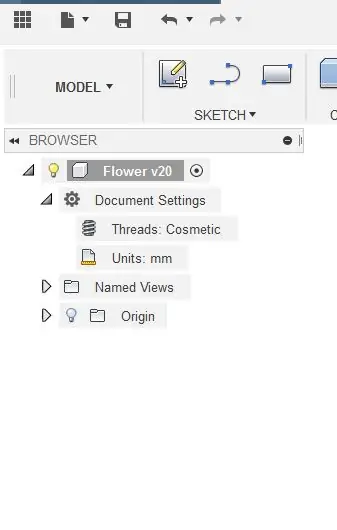
Klikoni me të djathtën në cilësimet e dokumentit në dritaren e shfletuesit. Verifikoni që historia e dizajnit të regjistrimit është aktiv. Nëse është aktiv, çelësi do të thotë "Mos e regjistroni Historinë e Dizajnit" dhe nëse tashmë është joaktiv do të thotë "Kapni Historinë e Dizajnit".
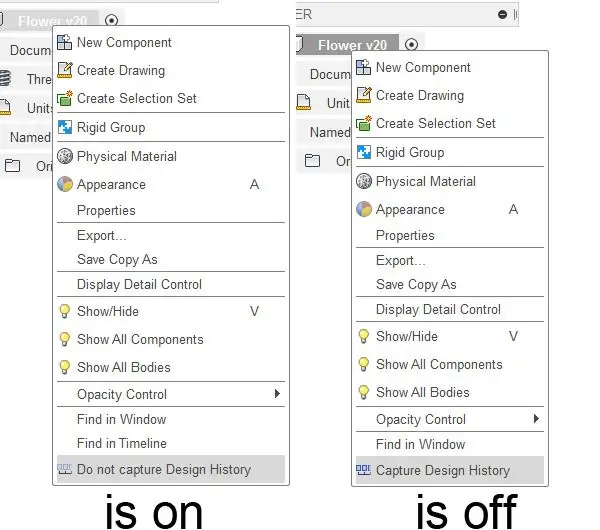
Hapi 3: Dizajnimi i petaleve të jashtme Pjesa 1
1. Nën hapësirën e punës Model, filloni duke shkuar te Menyja Krijo dhe zgjidhni sferën.
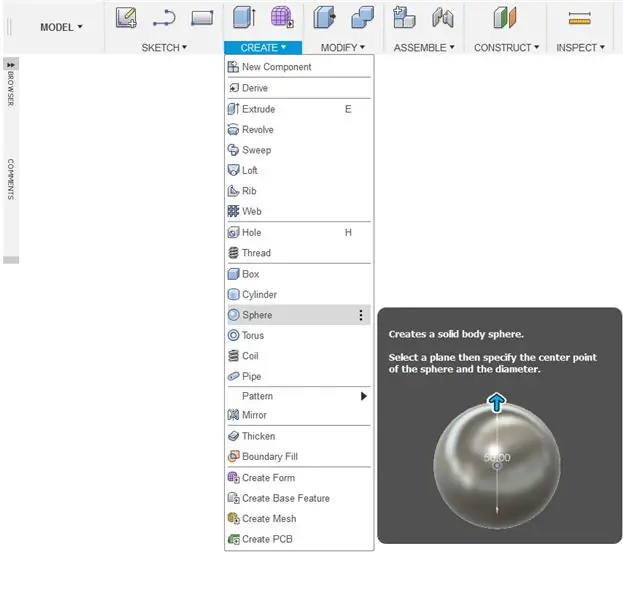
2. Krijoni një sferë me diametër 3 (76.20 mm).
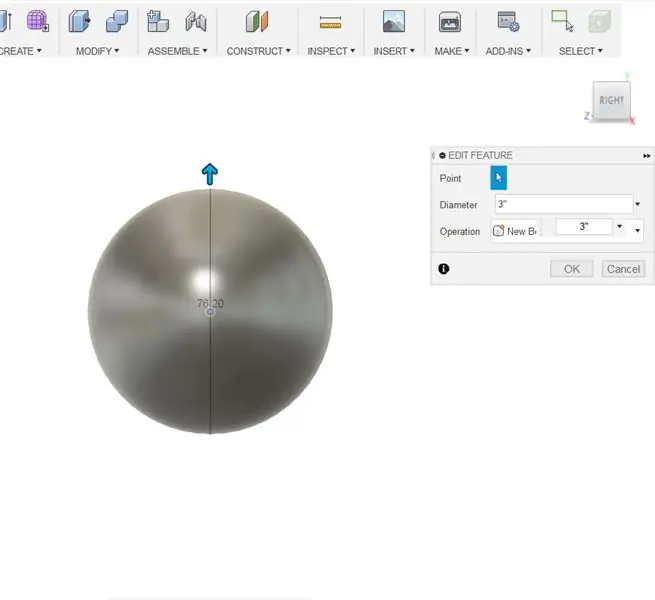
3. Nën menunë Krijo, krijoni një kuti mjaft të madhe në mënyrë që të mbulojë gjysmën e sferës. Shtypni butonin M për të shfaqur mjetin Move nëse keni nevojë ta zhvendosni kutinë në vend.
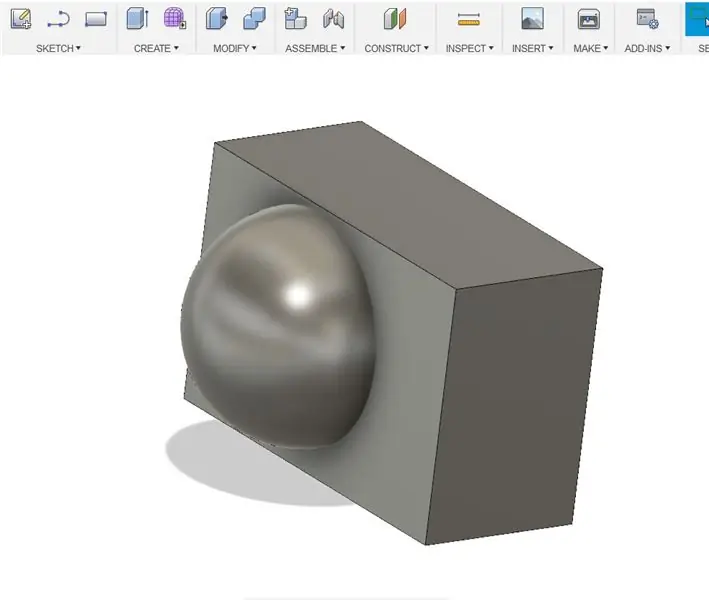
4. Nën menunë Modifiko, zgjidhni Kombinoje. Zgjidhni Sferën si trupin e synuar dhe Kutinë si trupat e mjeteve. Vendoseni operacionin të pritet dhe më pas shtypni në rregull.
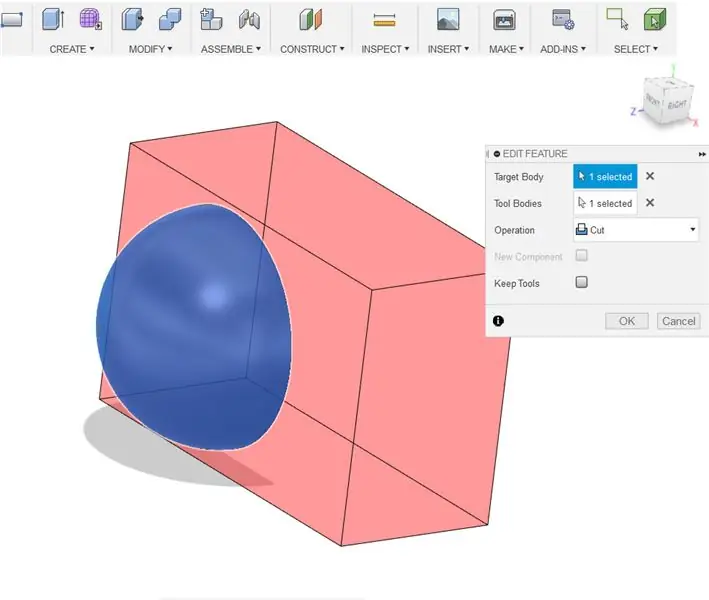
5. Nën menunë Krijo, krijoni një kuti. Vendosni dimensionin në rreth 38 L x 100 W x 45 H dhe lëvizni kutinë për të mbuluar gjysmën e sipërme të sferës së prerë.
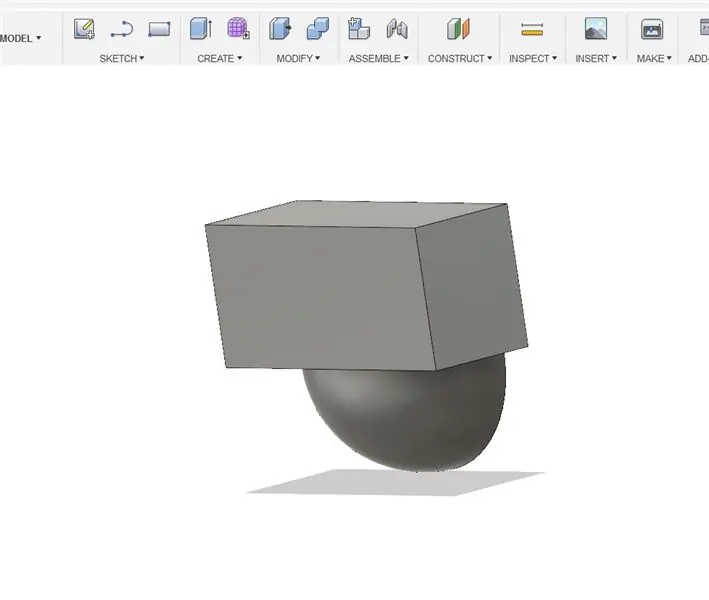
6. Nën menunë Modifiko, zgjidhni Chamfer. Zgjidhni skajin e poshtëm në anën e sferës dhe vendosni distancën në 35mm. Opsionale, duke përdorur mjetin e lëvizjes mund të rregulloni faqet e kutisë.
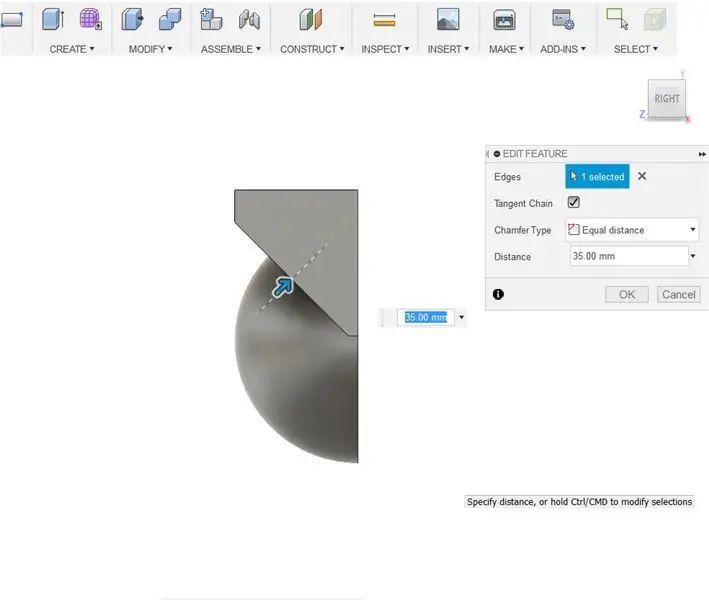
7. Nën menunë Modifiko, zgjidhni Kombinoje. Zgjidhni Sferën si trupin e synuar dhe Kutinë si trupat e mjeteve. Vendoseni operacionin të pritet dhe më pas shtypni në rregull.
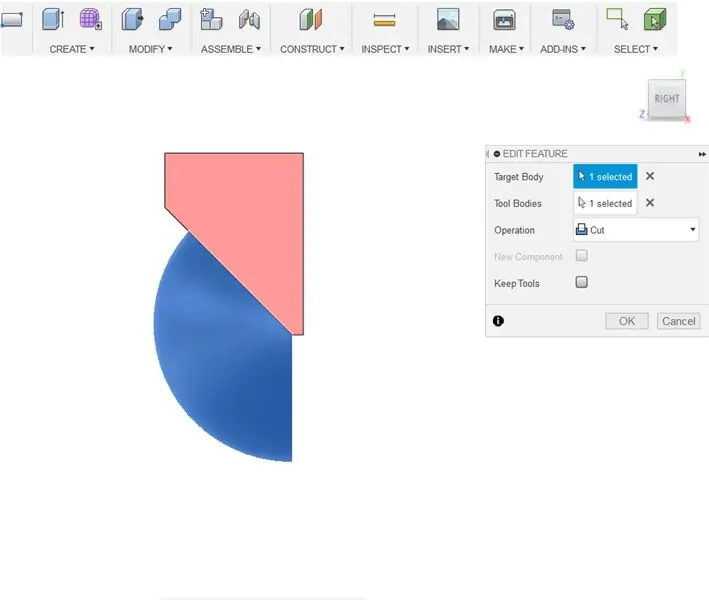
8. Shtypni butonin F për të shfaqur veglën e filetos. Zgjidhni këndin e djathtë të majtë nga hapi i mëparshëm. Jepini asaj një rreze prej 45 mm.
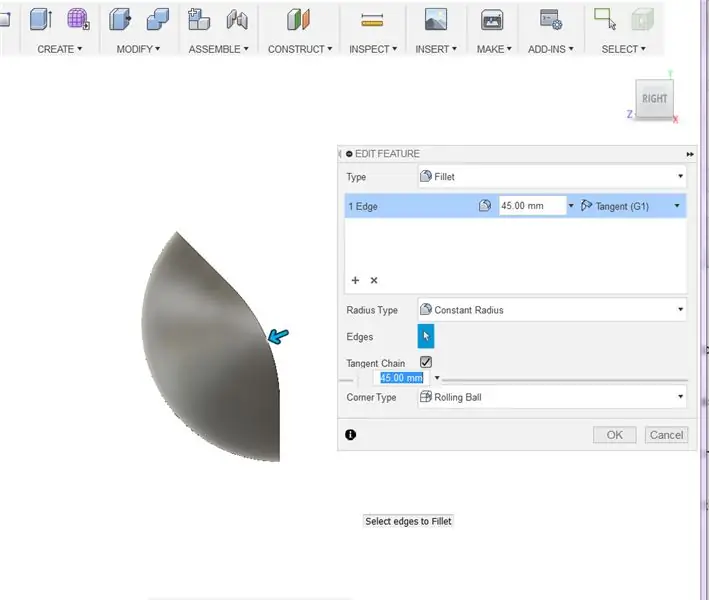
9. Krijoni një sferë 45 mm dhe zhvendoseni atë në anën e majtë të objektit dhe bëni që të ndërpritet disi në objektin tjetër të përmendur.
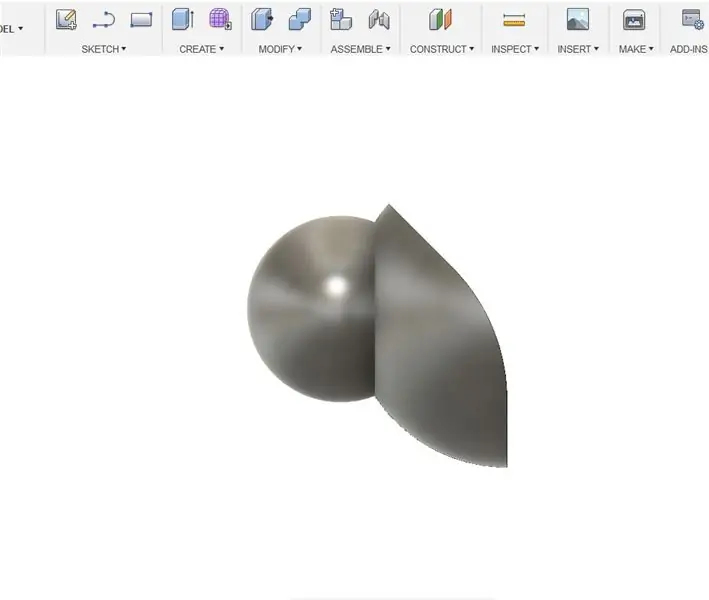
10. Nën menunë Modifiko, zgjidhni Shkallë. Vendosni Llojin e Shkallës në Jo Uniform. Shkallëzoni boshtin X të sferës së re (Boshti juaj mund të jetë i ndryshëm në varësi të asaj pamje që keni tërhequr sferën) në 2. Zhvendoseni objektin përsëri në përafrimin me objektin tjetër.
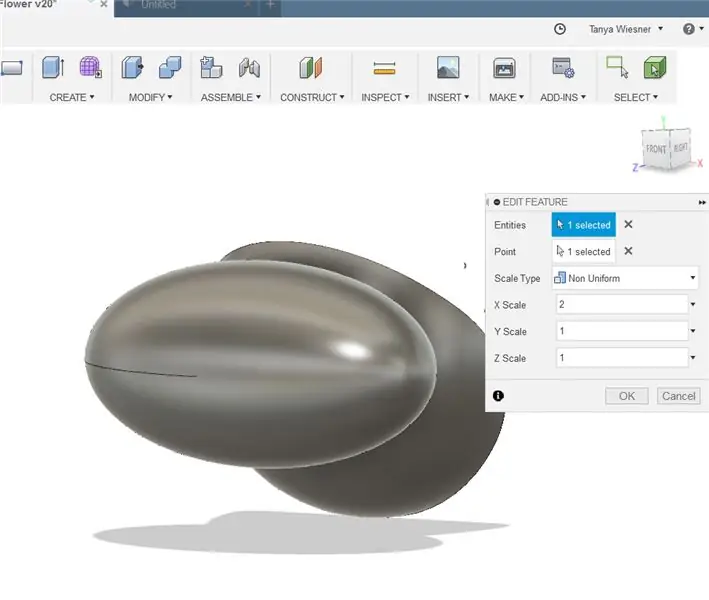

11. Përsëriteni hapin 10 përveç ndryshimit të boshtit Y në vend në rreth 1.25 në shkallë. Zhvendos sferën në vend.
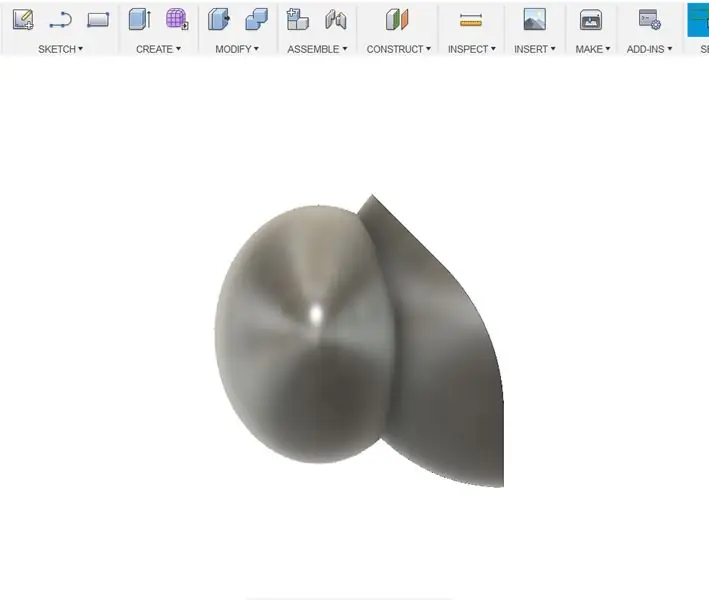
12. Nën menunë Modifiko, zgjidhni Kombinoje. Zgjidhni sferën e vjetër si trup të synuar dhe sferën e shkallëzuar si trupat e veglave. Vendoseni operacionin të pritet dhe më pas shtypni në rregull.
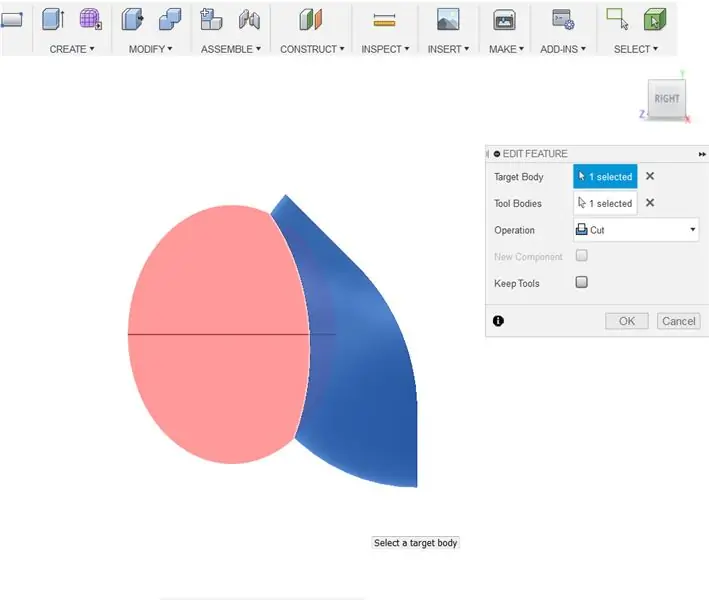
13. Zgjidhni skajin e asaj që është prerë. Nën menunë Modifiko zgjidhni Chamfer. Jepni një distancë prej rreth 5 mm
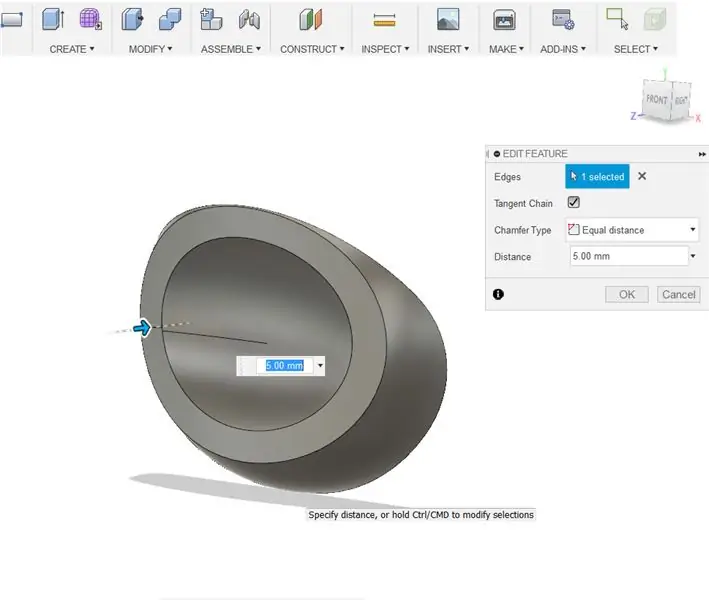
14. Përzgjidhni skajin e jashtëm të shufrës.
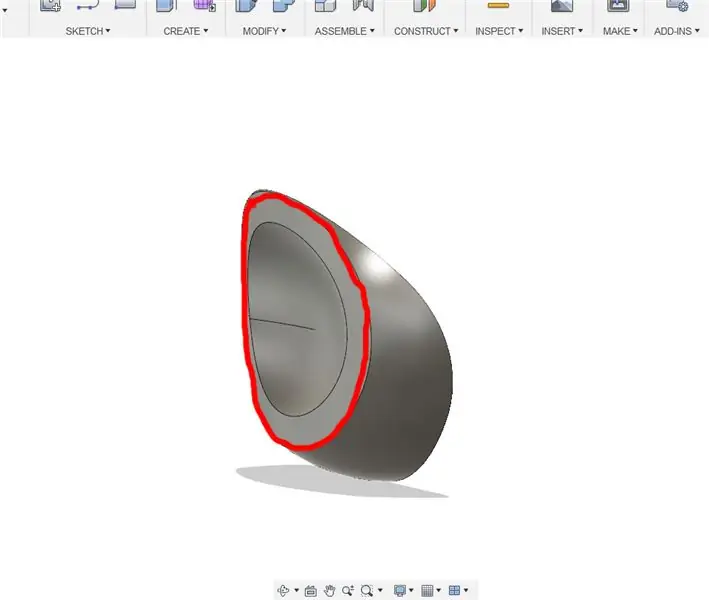
15. Shtypni butonin F për të shfaqur veglën fileto. Aplikoni rreth një buzë 26.5 mm.
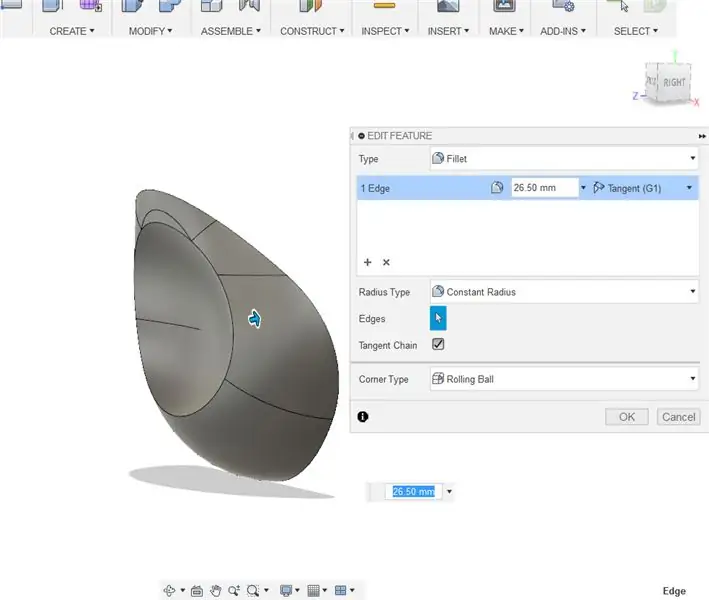
Zgjidhni skajin e brendshëm të shamkës.
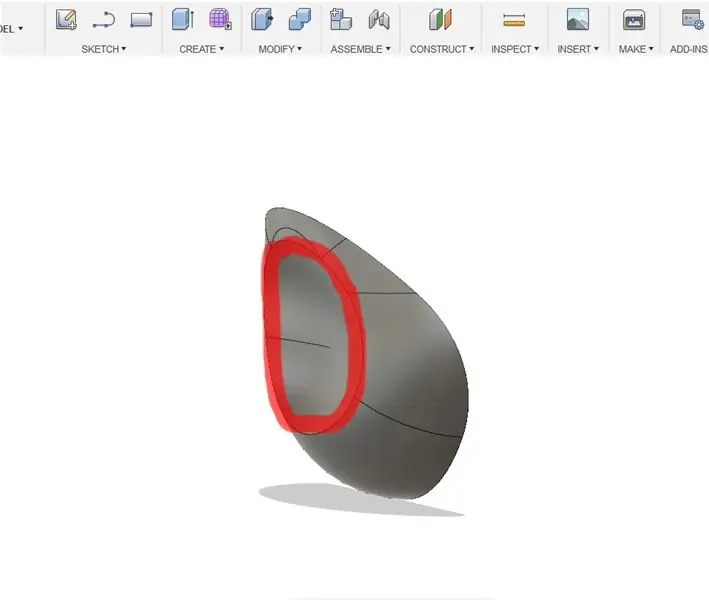
17. Duke përdorur përsëri mjetin e filetos, aplikoni një buzë 20mm.
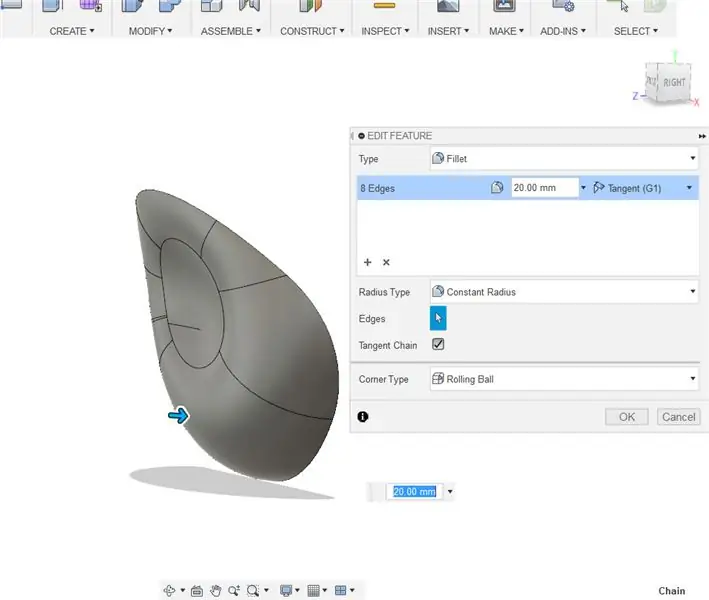
18. Duke përdorur shkallën shumë të vendosur nën Menynë Modifiko, prish formën në diçka që duket pak më organike.
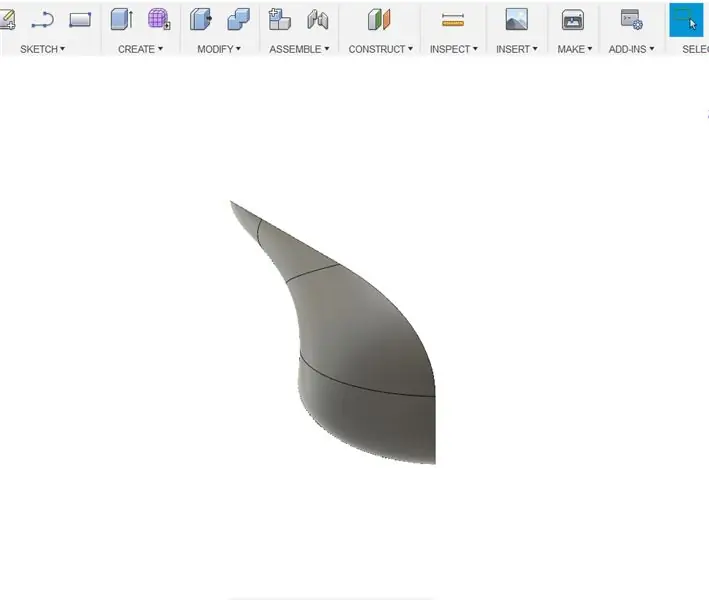
Hapi 4: Projektimi i petaleve të jashtme Pjesa 2
1. Zgjidhni të gjitha fytyrat e modelit. Shtypni Ctrl + C (Command + C) pastaj Ctrl + V (Command + V) për të kopjuar modelin. Shtyp në rregull.
2. Me kopjen e zgjedhur, nën shkallën e zgjedhjes së menysë Modifiko. Shkallëzoni kopjimin deri në 0.9-0.95.
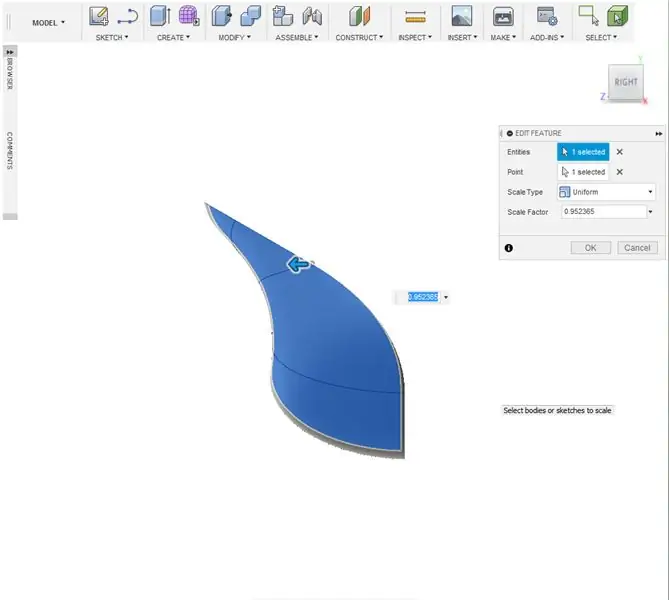
3. Shtypni butonin M për të shfaqur mjetin e lëvizjes. Zhvendosni dyfishin e shkallëzuar larg modelit tjetër rreth 2-3 mm.
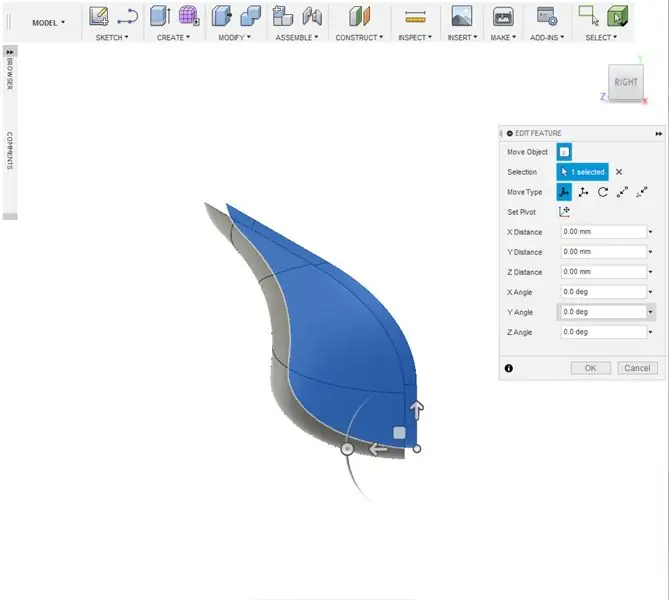
4. Nën Menynë Modifiko, zgjidhni kombino. Vendosni modelin origjinal si trupin e synuar dhe kopjimin e shkallëzuar si trupat e mjeteve. Vendosni operacionin në prerje. Shtypni ok.
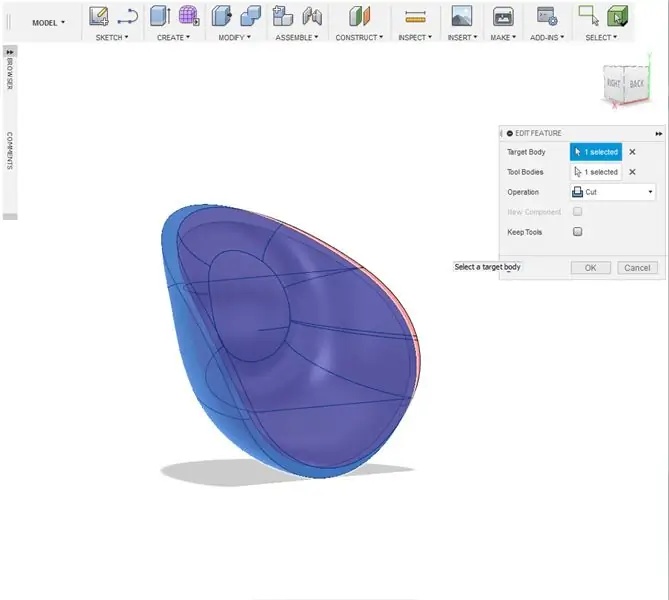
5. Nën Krijoni menunë, zgjidhni kutinë. Vizatoni një kuti që mbulon gjysmën e formës së petalit.
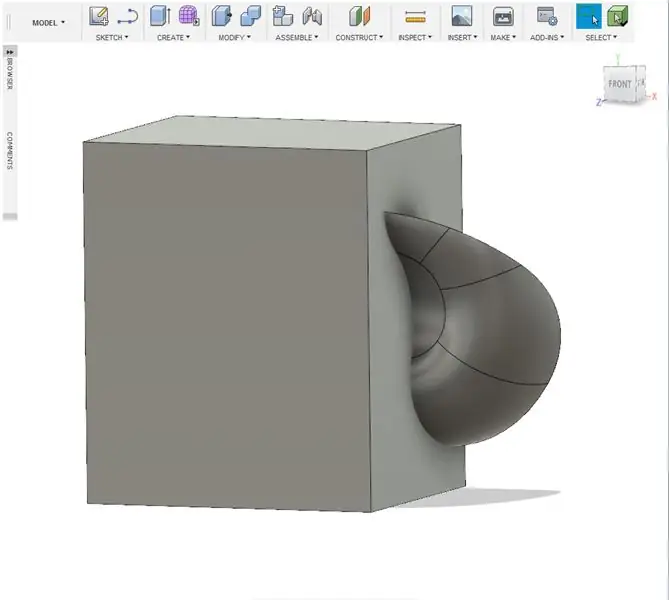
6. Nën Menynë Modifiko, zgjidhni kombinimin. Vendoseni petalin si trupin e synuar dhe kutinë si trupat e veglave. Vendosni operacionin në prerje. Shtypni ok.
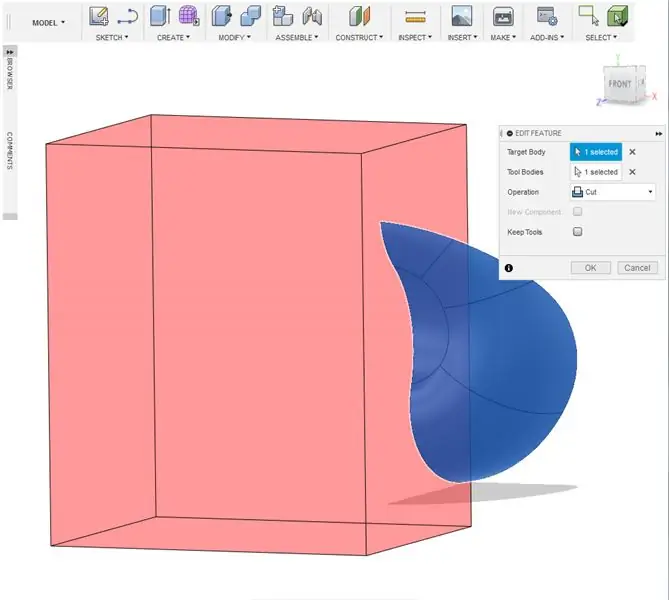
7. Nën Menunë Krijo, zgjidhni Pasqyrë. Zgjidhni petalin e prerë dhe zgjidhni një plan pasqyre për të bërë një kopje të pasqyruar të petalit.
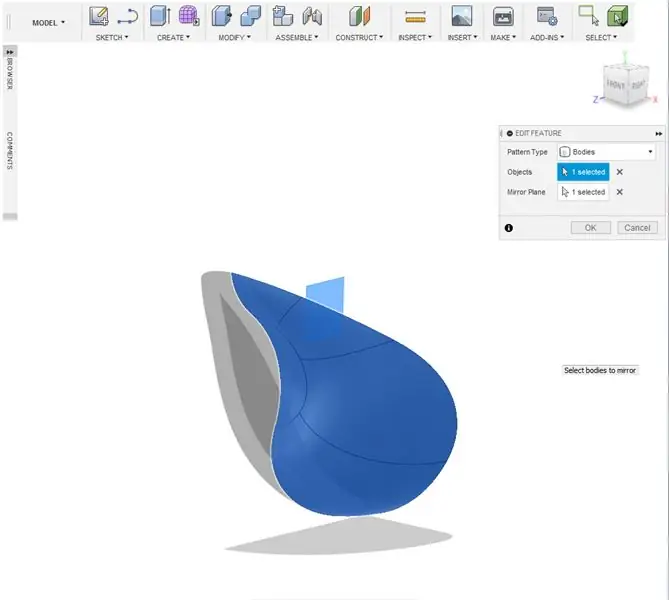
8. Nën Menynë Modifiko, zgjidhni kombino. Vendosni modelin origjinal si trupin e synuar dhe kopjimin e pasqyruar si trupat e mjeteve. Vendosni operacionin për t'u bashkuar. Shtypni ok.
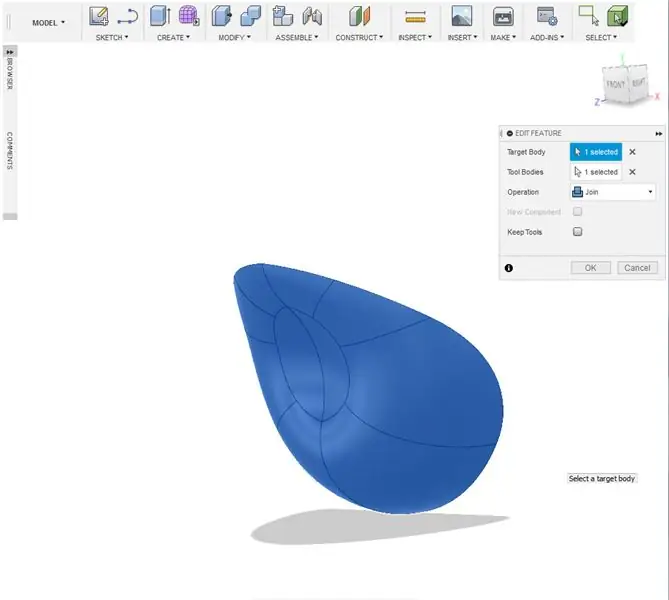
9. Nën Menunë Krijo, zgjidhni kutinë. Vizatoni një kuti. Duke përdorur mjetin e lëvizjes (Ctrl + M ose Command + M) rrotulloni dhe lëvizni kutinë në mënyrë që një cep të pritet në pjesën e sipërme të petalit. ***** Shënim: Një formë trekëndëshi mund të vizatohet duke përdorur mjete skicimi dhe më pas të ekstrudohet për të prerë majën e petalit.
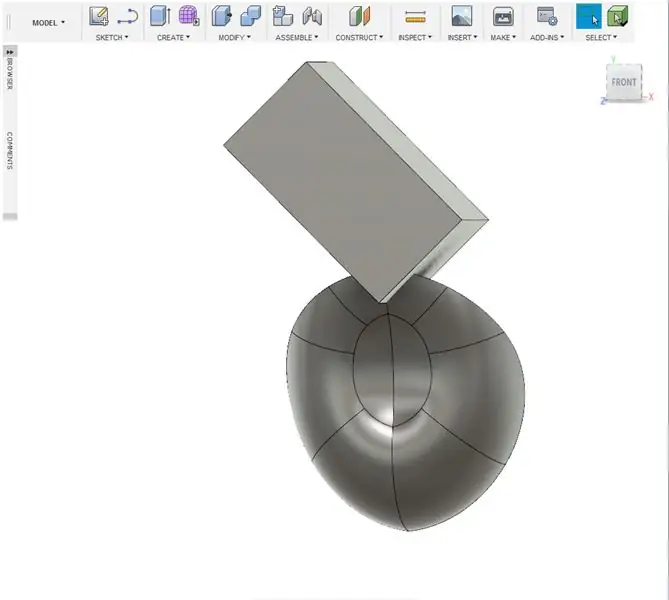
10. Nën Menynë Modifiko, zgjidhni kombino. Vendoseni petalin si trupin e synuar dhe kutinë si trupat e veglave. Vendosni operacionin në prerje. Shtypni ok.
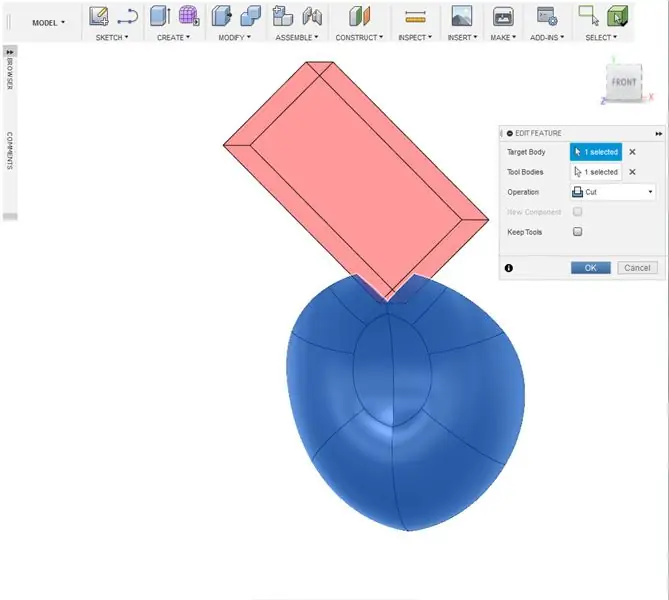
11. Nën Krijoni menunë, zgjidhni kutinë. Vizatoni një kuti që mbulon gjysmën e përparme të formës së petalit.
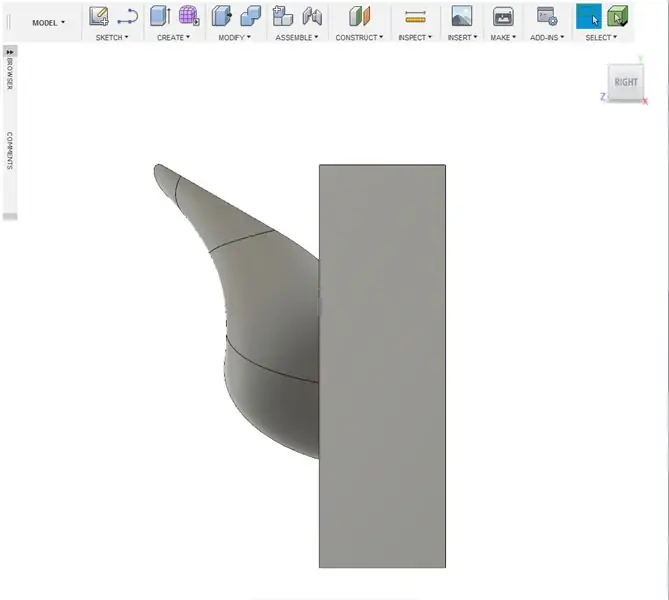
12. Nën Menynë Modifiko, zgjidhni kombinimin. Vendoseni petalin si trupin e synuar dhe kutinë si trupat e veglave. Vendosni operacionin në prerje. Shtypni ok.
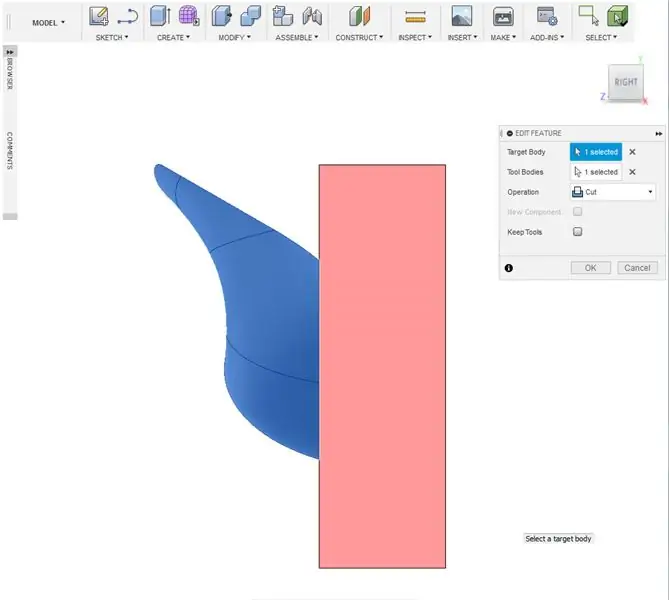
13. Shtypni butonin F sjellë mjetin e filetës. Zgjidhni skajet e sipërme të rezultatit të prerë. Vendosni një distancë prej rreth 24mm-50mm (Çfarëdo që preferoni).
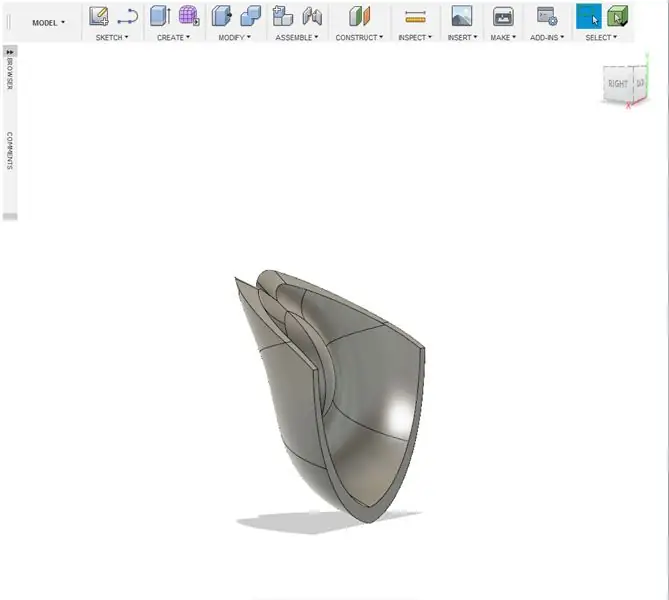
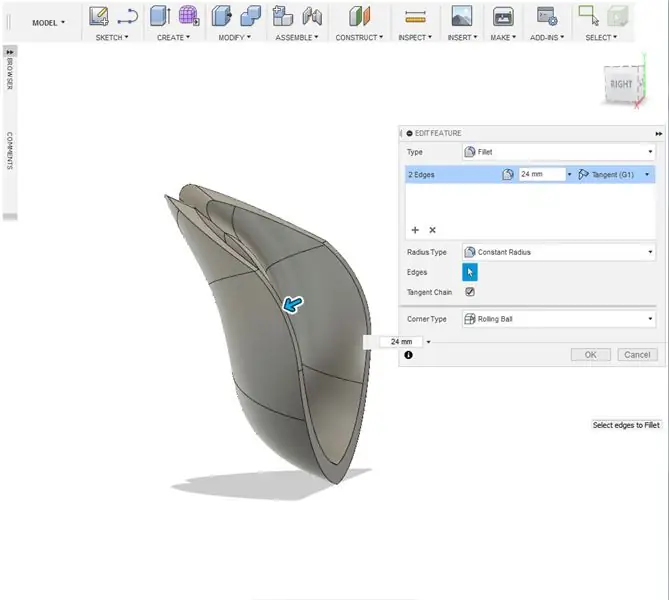
14. Shtypni butonin F për të shfaqur mjetin e filetos. Zgjidhni skajet e jashtme të petalit të prerë. Vendosni një distancë prej rreth 1 mm. Vazhdoni të përdorni mjetin e filetos për të rrumbullakuar skajet sipas gjykimit tuaj.
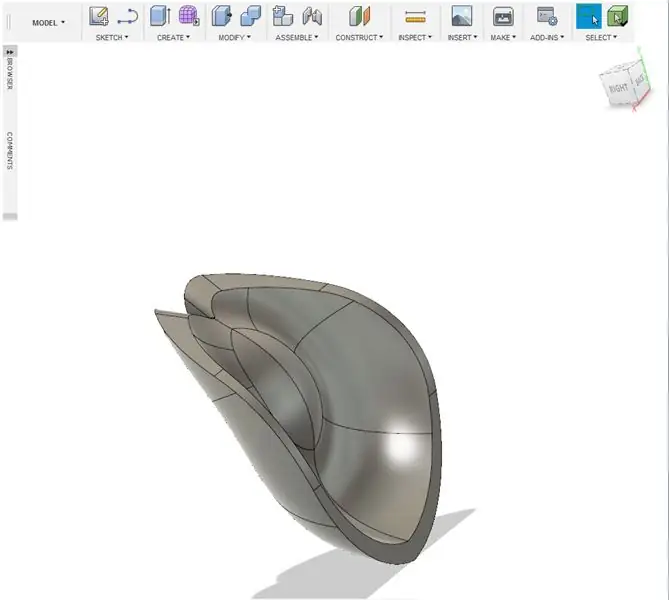
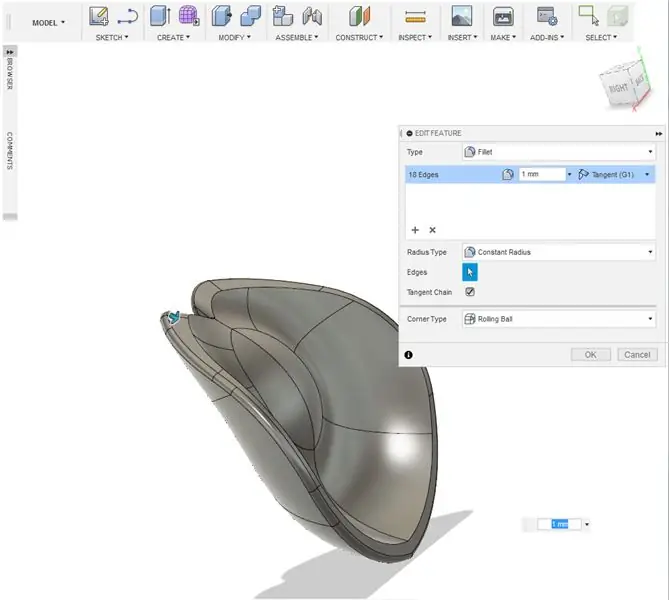
15. Bëni një kopje të petalit. Riemërtoni Sepal dhe fshihni rrjetën e trupit për më vonë.
Hapi 5: Prerje opsionale të petaleve të zemrës
1. Nën Menunë Sketch, zgjidhni vijën. Zgjidhni një drejtim vizatimi në portën e shikimit.
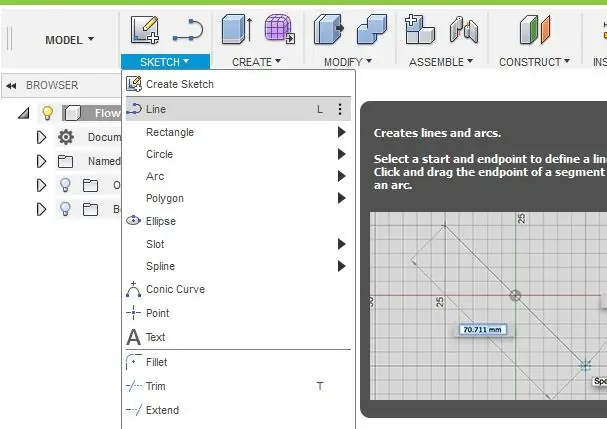
2. Vizatoni një zemër (ose çdo formë që dëshironi). Përdorni mjetin e skelës së filetos (i vendosur nën Menunë e Skicës) sipas nevojës për të rrumbullakosur pikat.
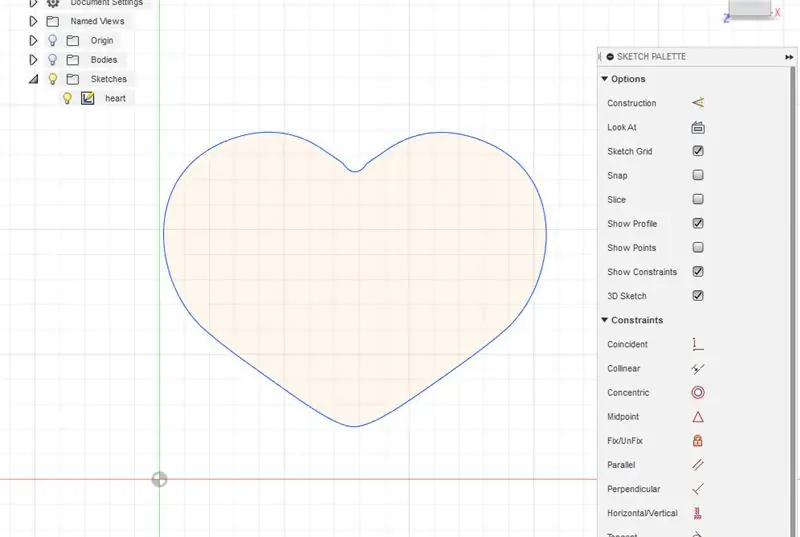
3. Shtypni "Stop Sketch" sapo të keni një formë.
4. Shtypni Q për të shfaqur mjetin Press Pull. Nxirrni skicën në 10 mm ose më shumë. Shtypni ok.
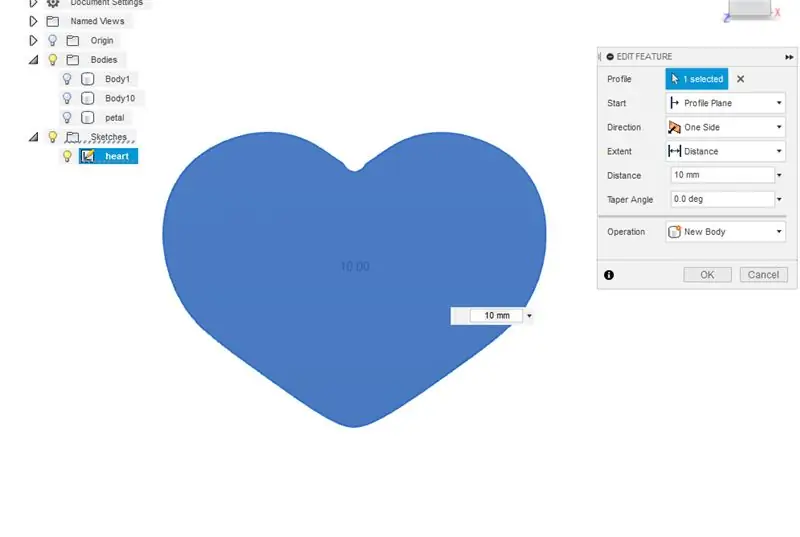
5. Duke përdorur mjetin e lëvizjes (Shtypni butonin M), rrotulloni dhe lëvizni zemrën.
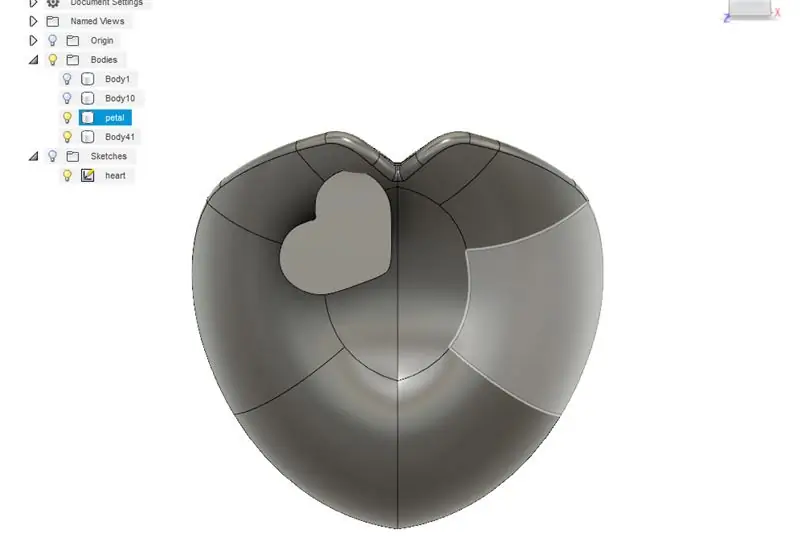
6. Kopjoni zemrën (Kopjoni dhe ngjisni komandat) dhe vazhdoni të lëvizni dhe rrotulloni secilën formë në një model. Lini të paktën një hapësirë 3 mm midis formave të zemrës.

7. Pasi të jeni të kënaqur me vendosjet e zemrës, zgjidhni kombinimin nën Menunë Modifiko. Vendoseni petalin si trupin e synuar dhe format e zemrës si trupat e veglave. Vendosni operacionin në prerje. Shtypni ok.
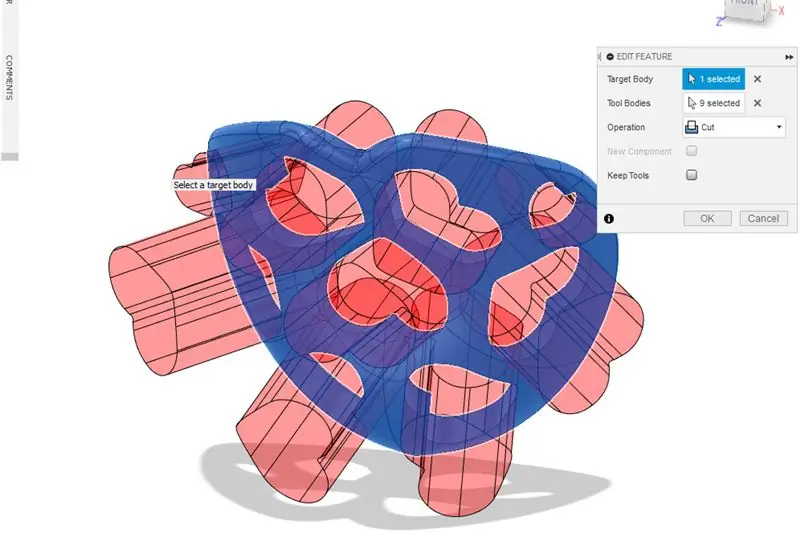
8. Opsionale. Përdorni mjetet Fillet ose Chamfer (nën menunë Modifiko) për të rrumbullakuar skajet e prerjeve

Hapi 6: Projektimi i petaleve të jashtme Pjesa 3
1. Pasi të keni një petal të jashtëm është koha për të krijuar petale të tjera të jashtme. Nën menunë Krijo, zgjidhni pasqyrë.
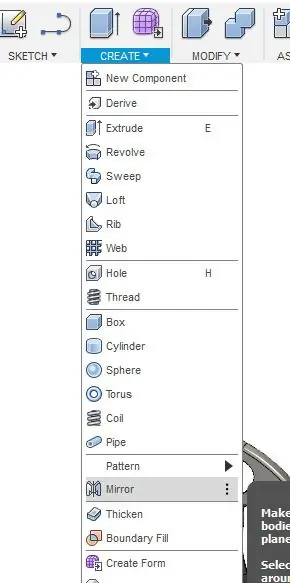
2. Zgjidhni petalin dhe rrafshin kundërshtar për të krijuar një version të pasqyruar të petalit.
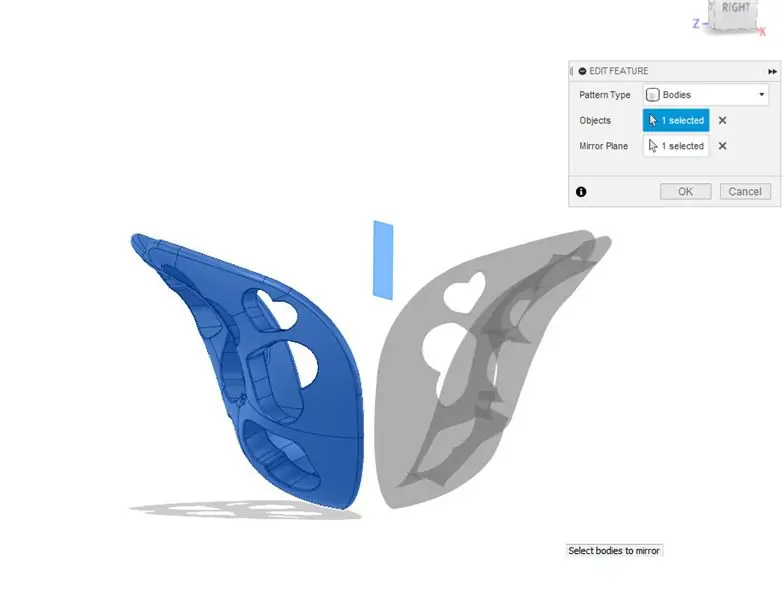
3. Zgjidhni një nga 2 petalet. Bëni një kopje dhe rrotulloni copën 90 gradë. Vendosni kopjen midis dy petaleve të tjera në njërën anë.

4. Nën menunë Modifiko, zgjidhni shkallën. Vendosni llojin e shkallës në Non Uniform dhe zvogëloni gjerësinë e petalit më të ri.
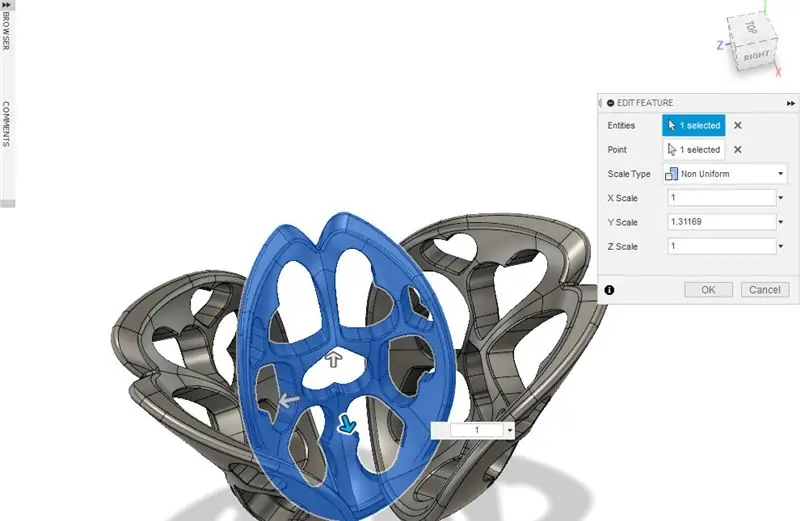
5. Përdorni mjetin e lëvizjes (çelësi M) për të vendosur petalin në vend.

6. Nën Menynë Krijo, zgjidhni pasqyrë. Zgjidhni petalin e shkallëzuar dhe rrafshin kundërshtar për të krijuar një version të pasqyruar të petalit.
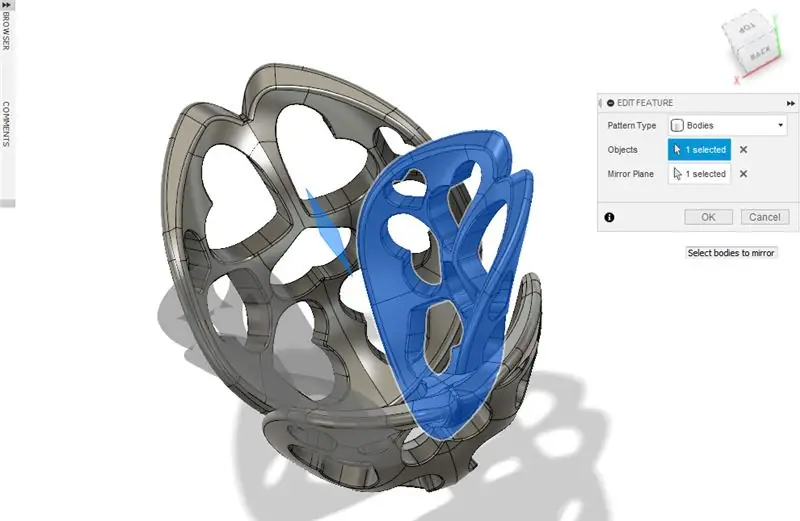
Hapi 7: Projektimi i Petalit të Qendrës
1. Krijoni një cilindër me diametër 28mm me 38 mm të lartë në qendër të lulëzimit të formimit.
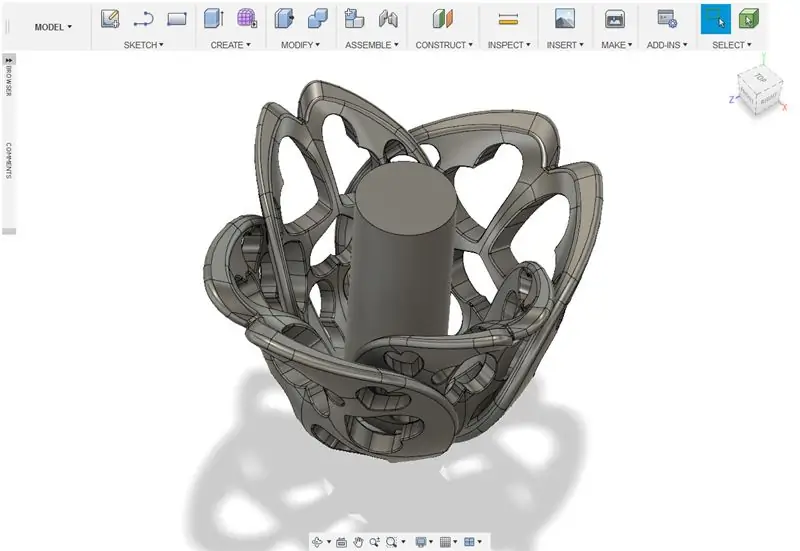
2. Krijoni një cilindër të dytë që është rreth 25-26 mm në diametër. Vendosni lartësinë në 38 mm dhe modelet një trup të ri. Rreshtoni në qendër të cilindrit të mëparshëm.
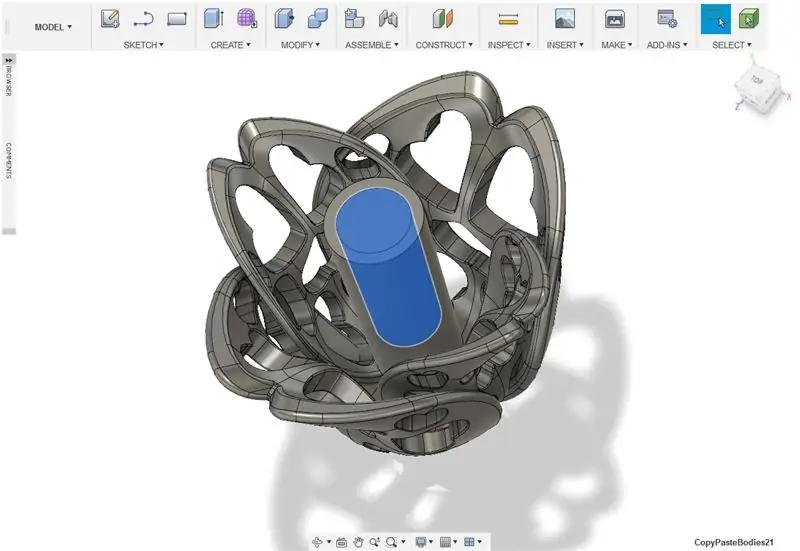
3. Nën Menynë Modifiko, zgjidhni draftin. Zgjidhni faqen e sipërme të cilindrit të jashtëm si rrafsh. Zgjidhni anët e jashtme si fytyrat. Jepni këndin rreth -1.5 gradë. Kjo duhet të ndizet brenda pjesës së poshtme të cilindrit.
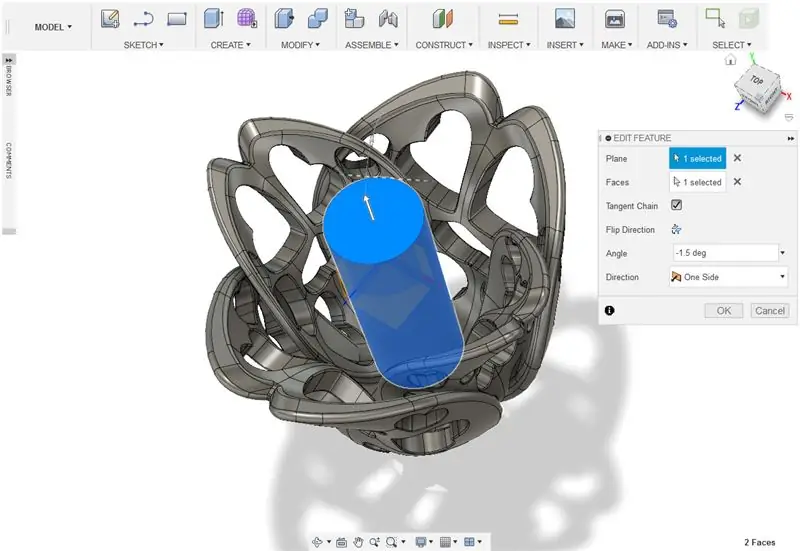
4. Nën Menunë Krijo, zgjidhni spiralen.
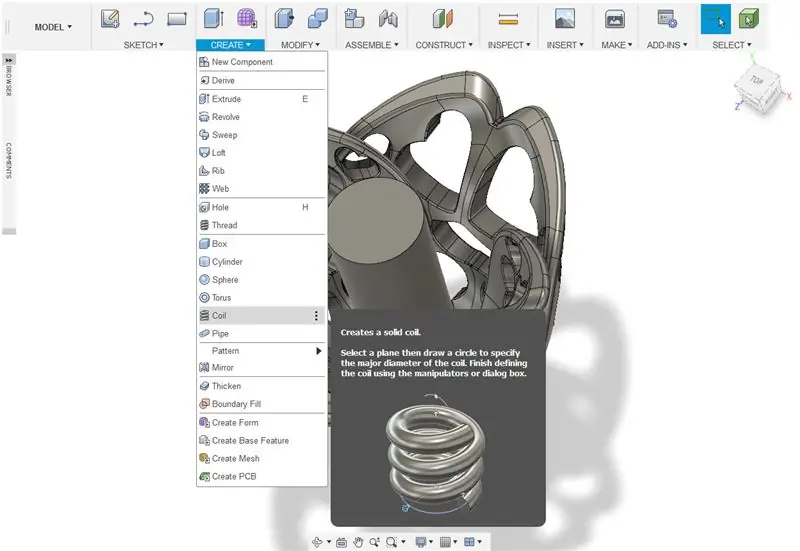
5. Krijoni një spirale që mbështillet rreth cilindrit të jashtëm me 1 rrotullim.
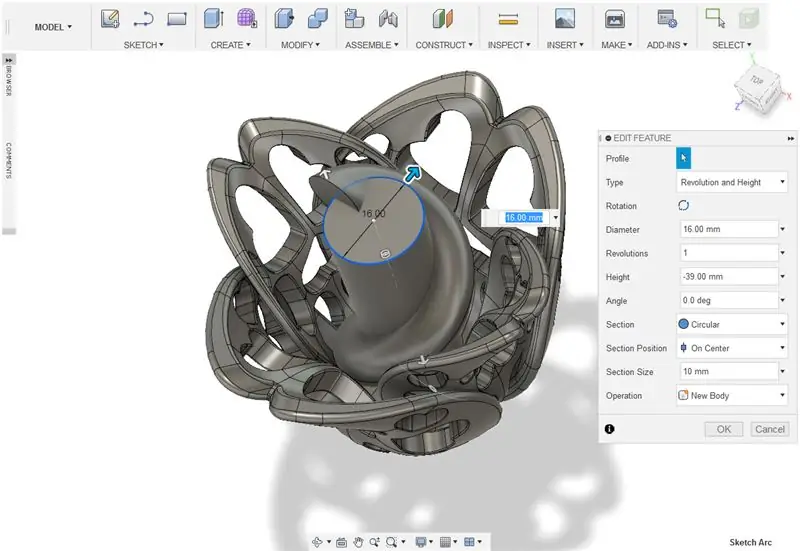
6. Duke përdorur mjetin e kombinuar, vendosni cilindrin e jashtëm si trup të synuar dhe cilindrin e brendshëm dhe spiralën si trupat e veglave. Vendosni operacionin në prerje. Shtypni ok.
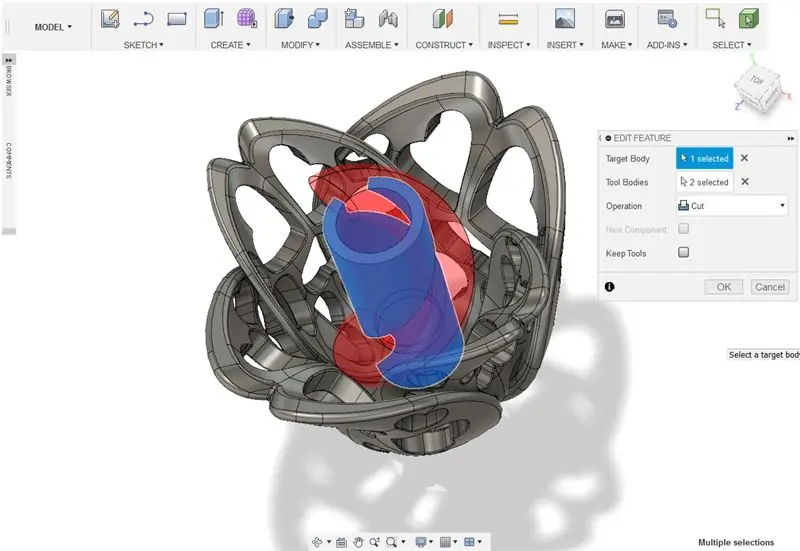
7. Krijo një kuti. Zhvendoseni formën në mënyrë që të shtrihet pjesërisht në pjesën e sipërme të modelit qendror. Kombinoni format me kutinë si trupat e veglave dhe operacionin për të prerë.
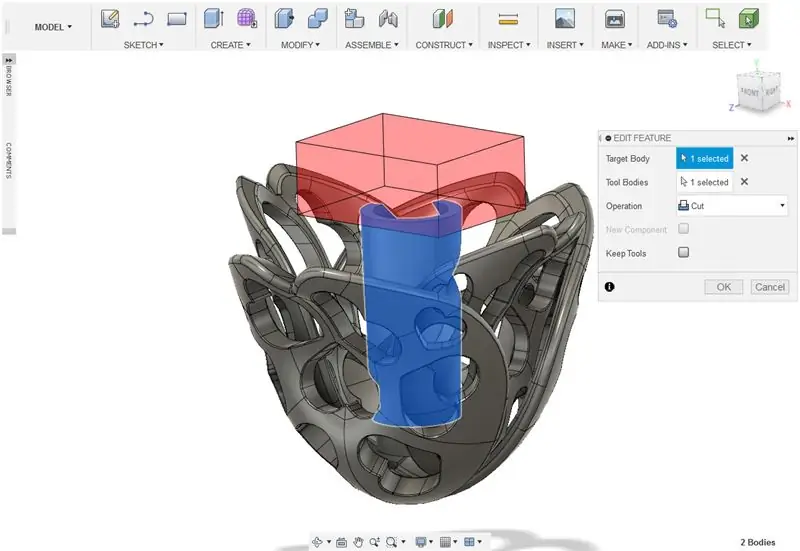
8. Krijoni një kuti tjetër. Kjo kuti duhet të jetë mjaft e madhe për të prerë në gjysmën e përparme të petaleve të qendrës formuese. Përdorni mjetin e filetos për të rrumbullakuar skajet që mund të mos dëshironi të ndërpriten.
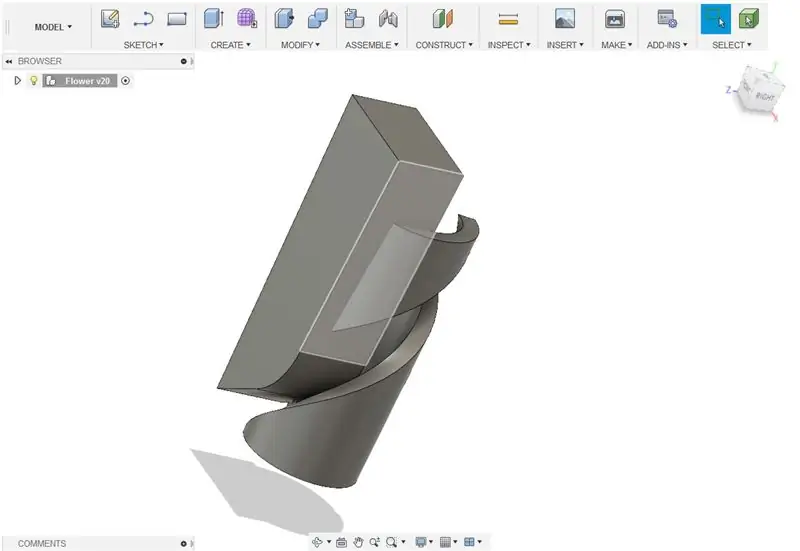
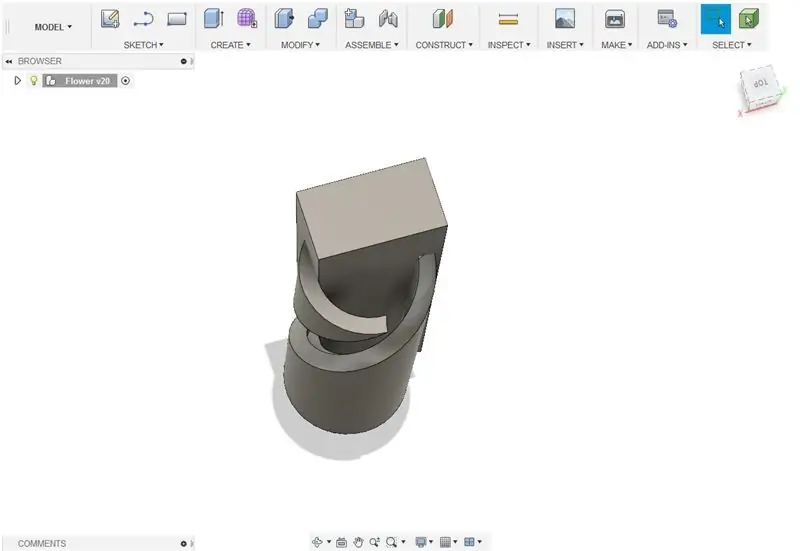
9. Duke përdorur mjetin e kombinuar, kombinoni format me kutinë si trupat e veglave dhe operacionin për të prerë.
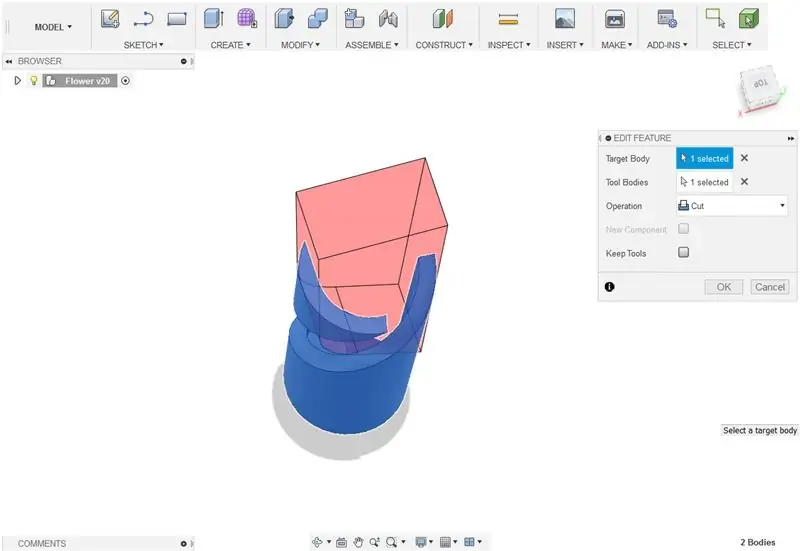
10. Fshih trupat lundrues që mbeten.
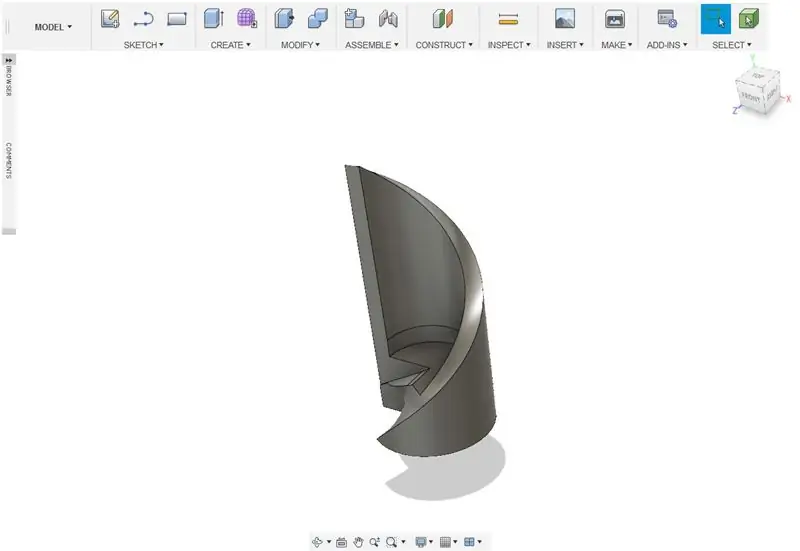
11. Krijoni një cilindër të ri. Kjo duhet të ketë një diametër që përputhet me madhësinë e bërthamës së brendshme të petalit dhe të shtrihet nën formën.
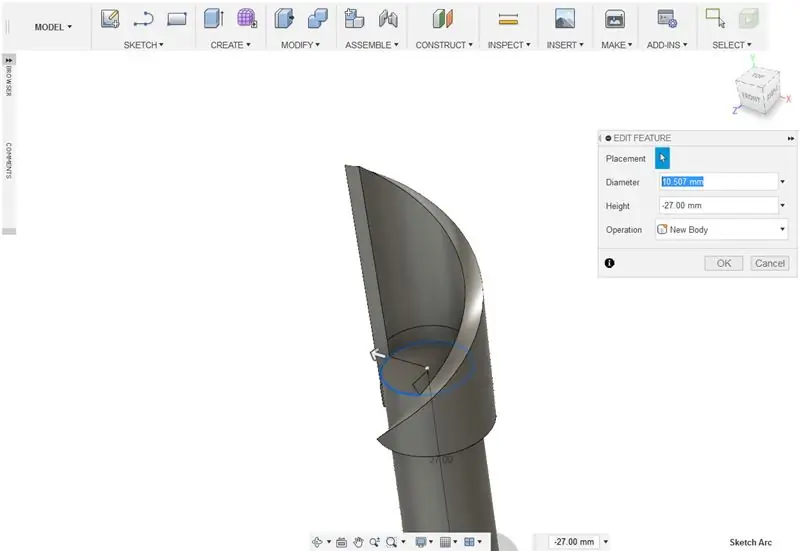
12. Kombinoni format me cilindrin si trupat e veglave dhe funksionimin si të prerë.
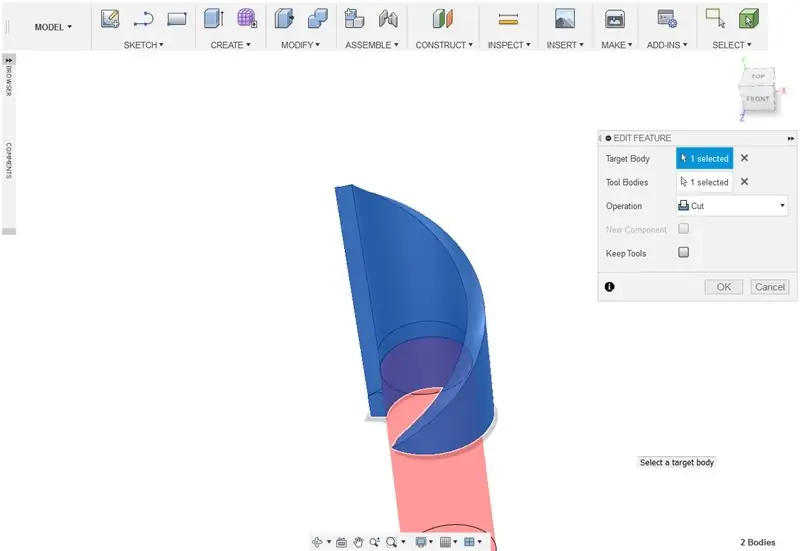
13. Zgjidhni faqen e poshtme të petalit. Zgjasni pjesën e poshtme sipas dëshirës.
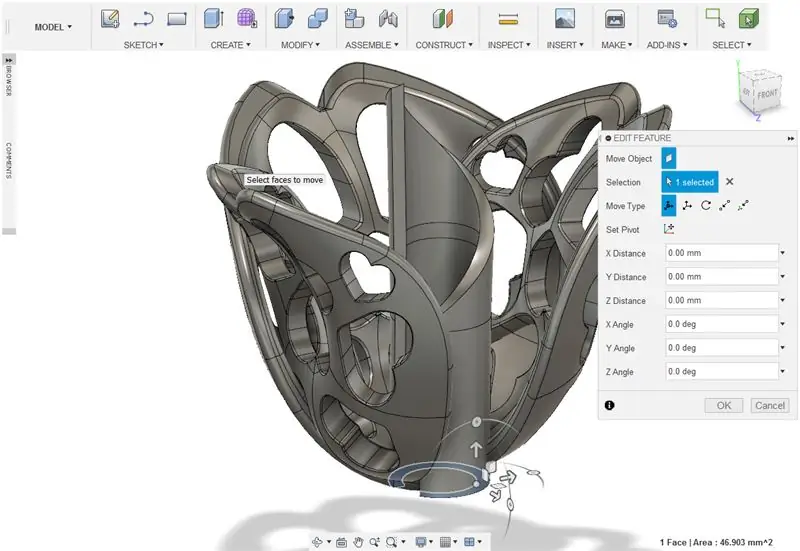
14. Duke përdorur mjetin e filetos, rrumbullakosni skajet e sipërme të petalit qendror. Jepini fileto 1mm.
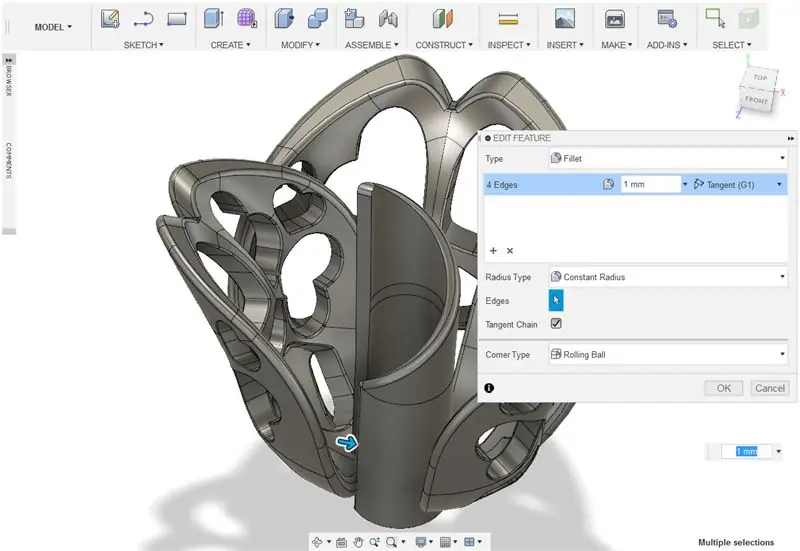
Hapi 8: Projektimi i petaleve përreth
1. Krijoni një cilindër. Vendosni diametrin në 16 mm dhe lartësinë në 25 mm. Kaloni në qendër të lulëzimit.
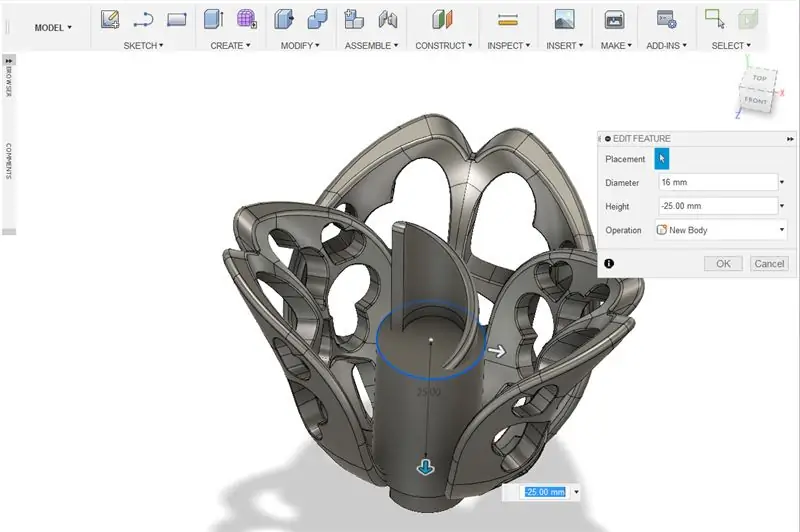
2. Krijoni një cilindër tjetër të rreshtuar me të parin. Vendosni diametrin në 20 mm dhe lartësinë në 25 mm.
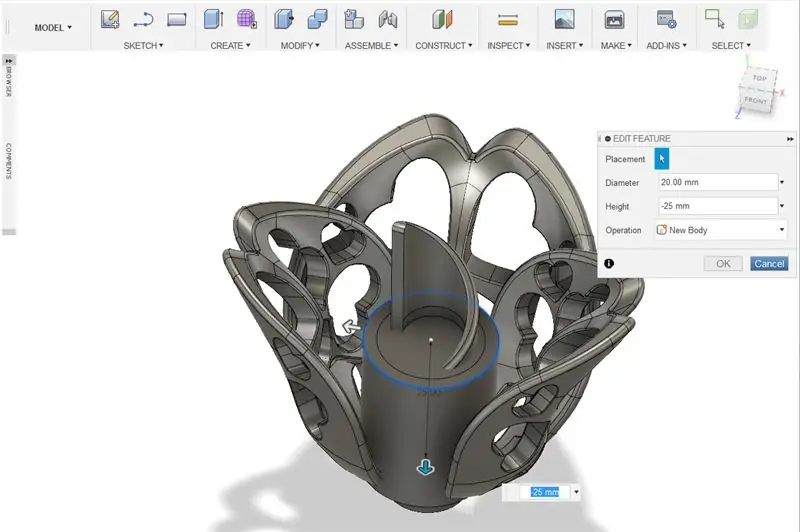
3. Kombinoni format me cilindrin më të madh si trup i synuar. Vendosni operacionin në prerje.
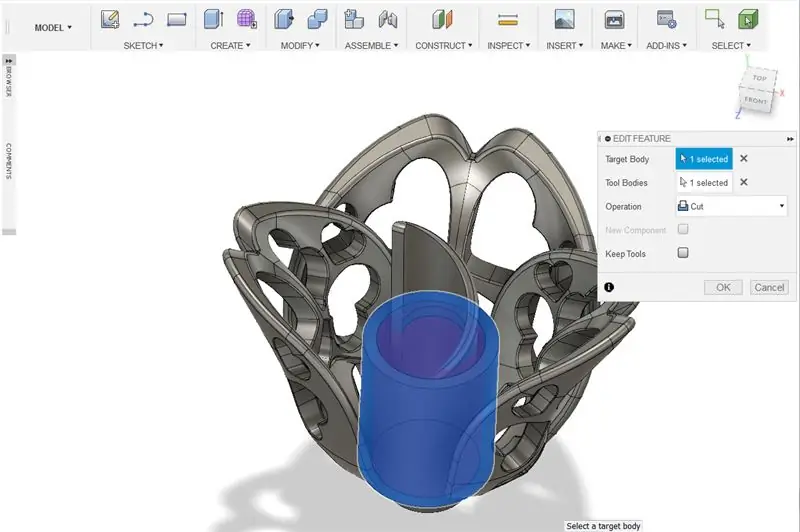
4. Krijoni një kuti të madhe mjaft të madhe për të mbuluar gjysmën e cilindrit të sapo bërë.
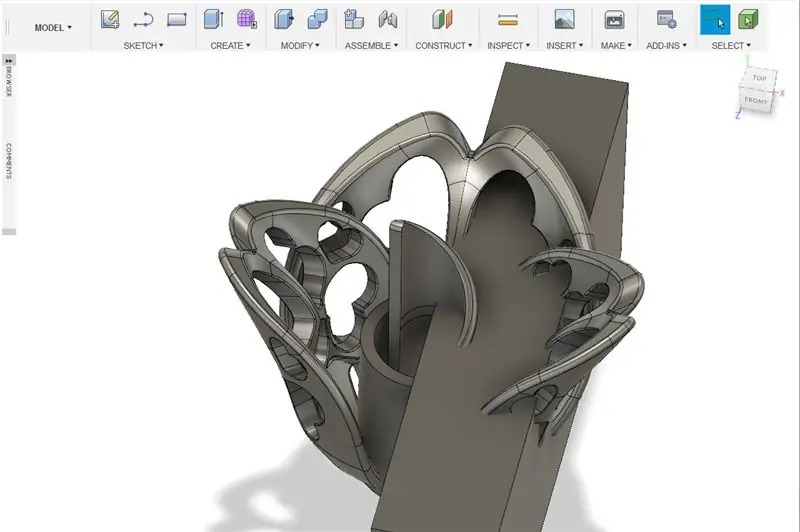
5. Kombinoni format me kutinë si trupat e veglave. vendosni operacionin për të prerë.
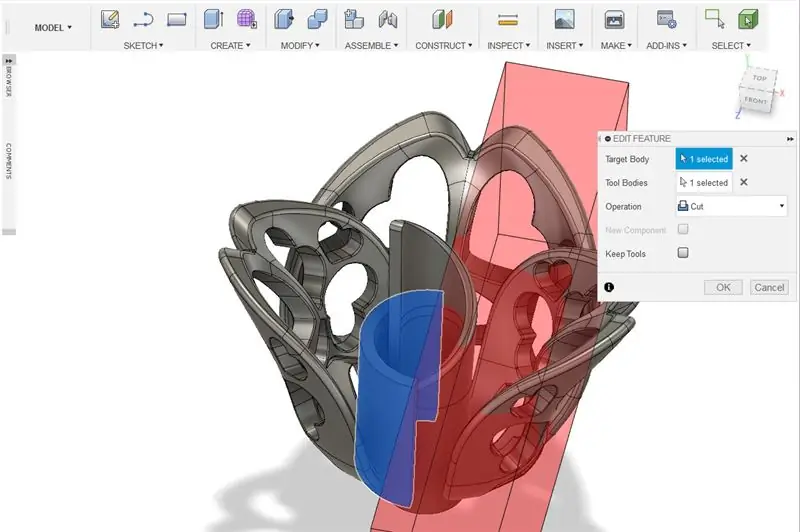
6. Përdorni mjetin e filetos për të rrumbullakuar skajet e formës.
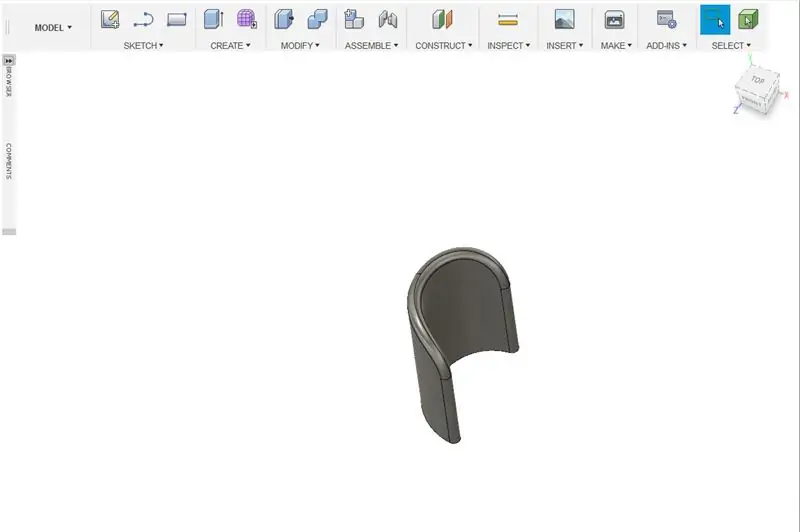
7. Krijo kopje të formës. Duke përdorur mjetet e shkallës dhe lëvizjes bëni ndryshime të petaleve të brendshme dhe rregullojini ato në një pozicion të ngjashëm me lule.
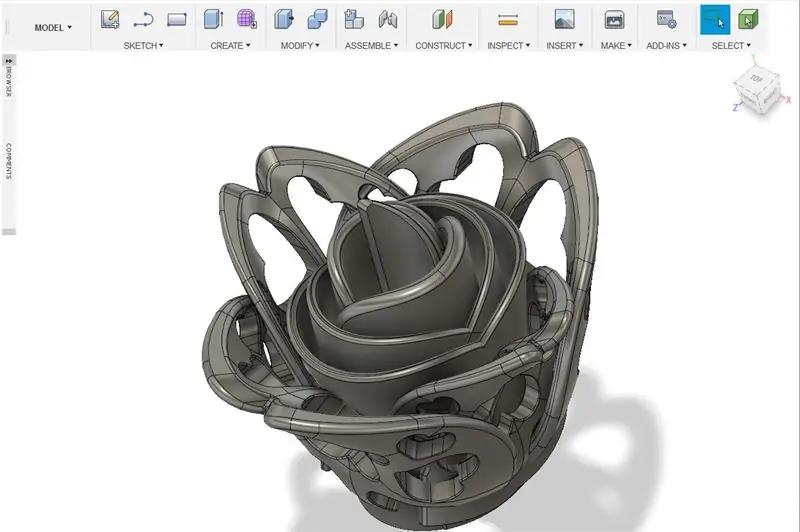
8. Kombinoni petalet e brendshme. Vendosni operacionin për t'u bashkuar.
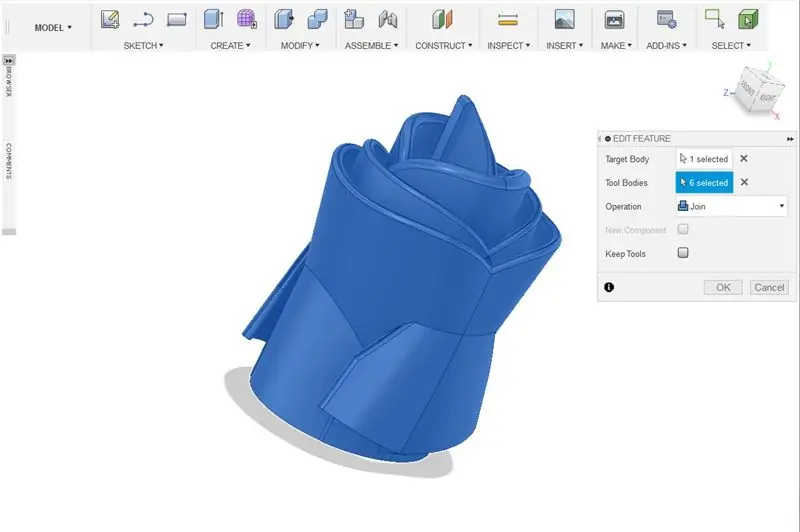
9. Krijoni një kuti të madhe që mbulon rreth gjysmën e petaleve të qendrës së shkrirë.
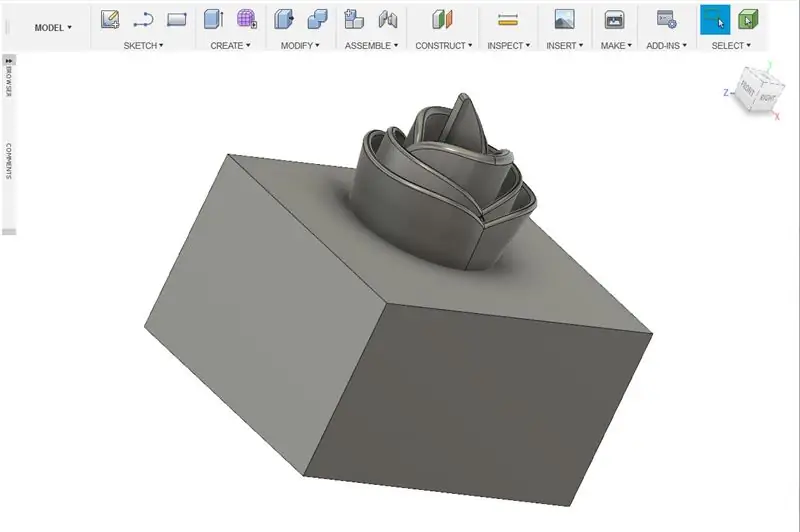
10. Kombinoni petalet dhe kutinë qendrore me kutinë e vendosur si trupat e veglave. Vendosni operacionin për të prerë.
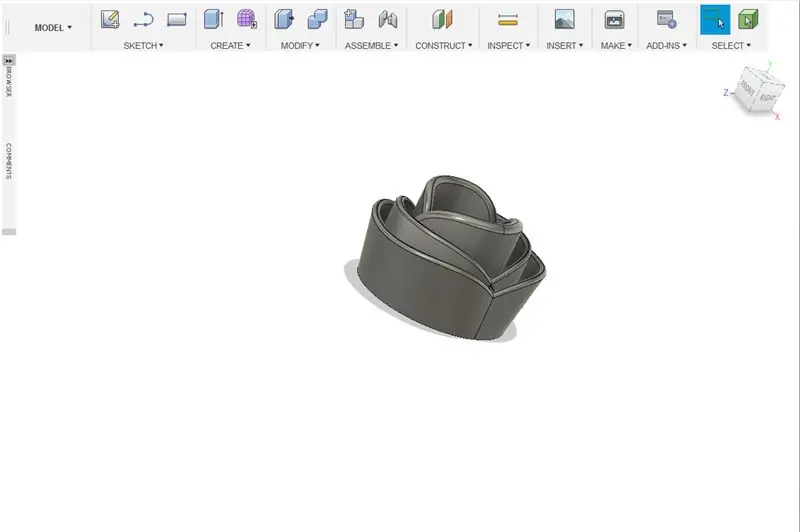
11. Krijoni një sferë 30mm. Poziciononi sferën në bazën e petaleve të qendrës.
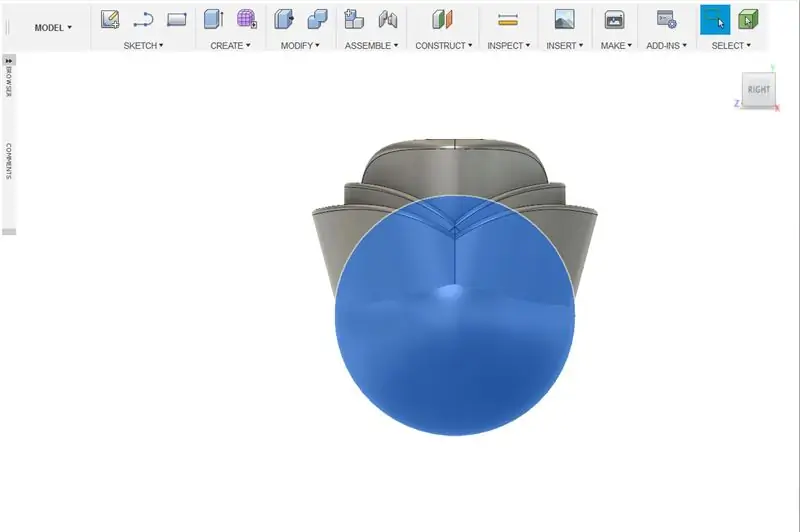
12. Krijoni një kuti që mbulon një pjesë të lartë të sferës.
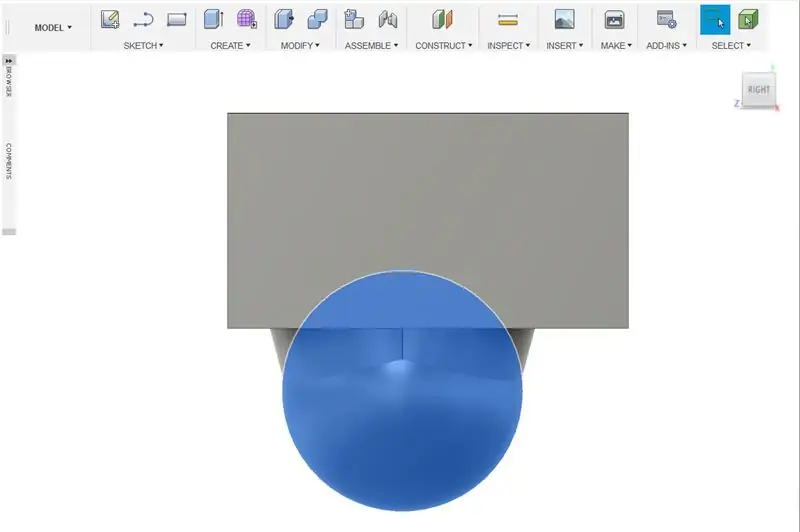
13. Kombinoni kutinë dhe sferën. Vendoseni sferën si trup objektiv dhe kutinë si trupa mjetesh. Vendosni operacionin në prerje.
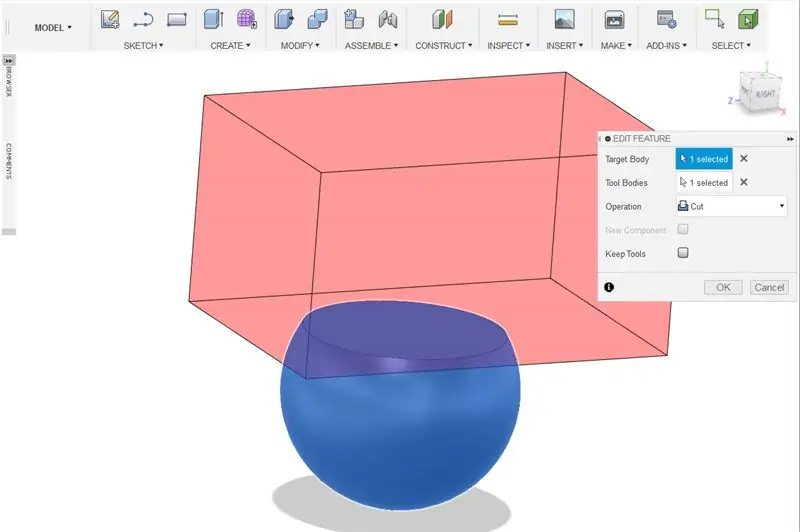
14. Krijoni një cilindër që është rreth 30 mm në diametër dhe 29 mm në lartësi.

15. Nën Menynë Modifiko, zgjidhni draftin. Zgjidhni faqen e sipërme të cilindrit për rrafshin dhe anën e cilindrit për faqet. Jepni cilindrit një tërheqje -22 gradë.
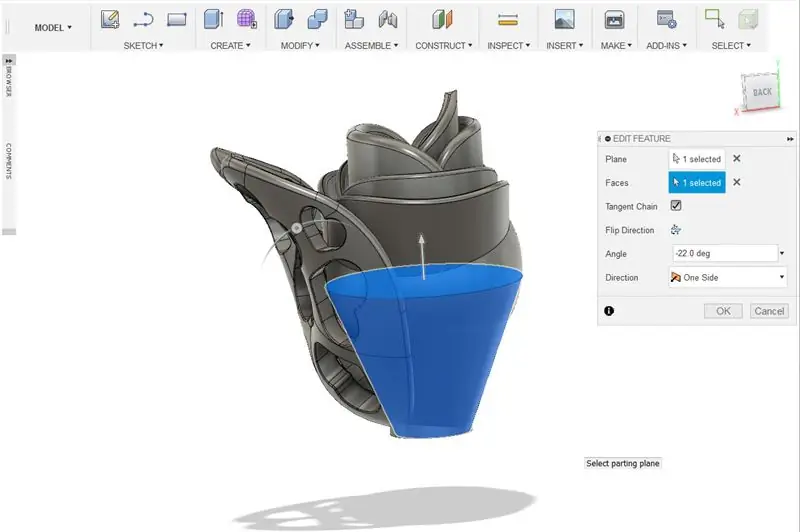
16. Kombinoni cilindrin e konit me sferën dhe petalet e brendshme.
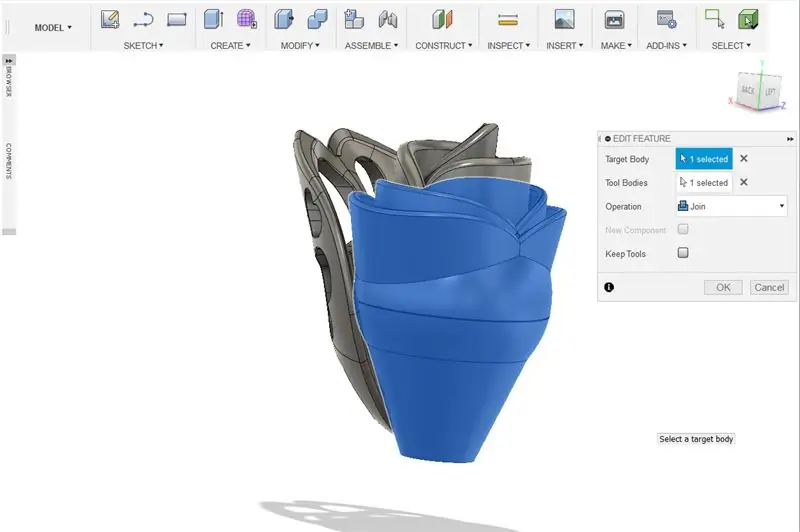
17. Krijoni rreth një cilindri 20mm me lartësi 19mm
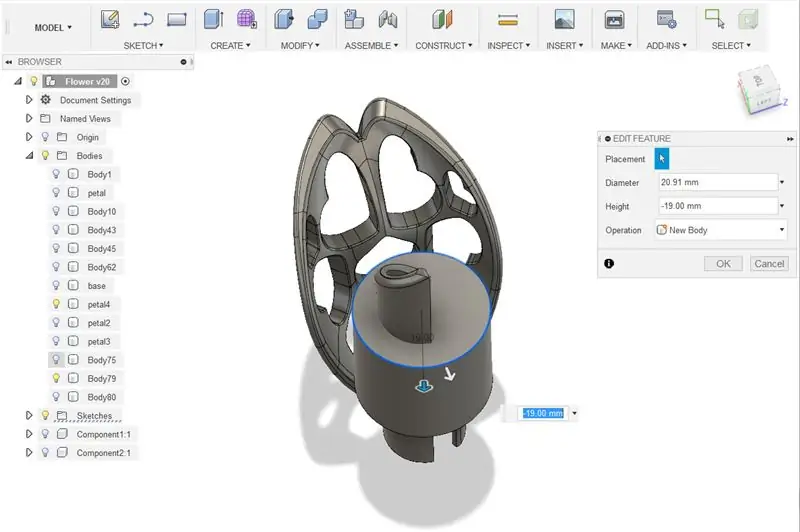
18. Me mjetin e filetës, rrumbullakoseni skajin e poshtëm të cilindrit. Rreth 6.5 mm duhet të punojnë.

19. Kombinoni formën e parë (sfera me cilindrin e zmadhuar) me cilindrin me pjesën e poshtme të rrumbullakosur. Vendosni formën e parë si trup objektiv dhe cilindrin me pjesën e poshtme të rrumbullakosur si trupat e veglave. Vendoseni operacionin si të prerë.
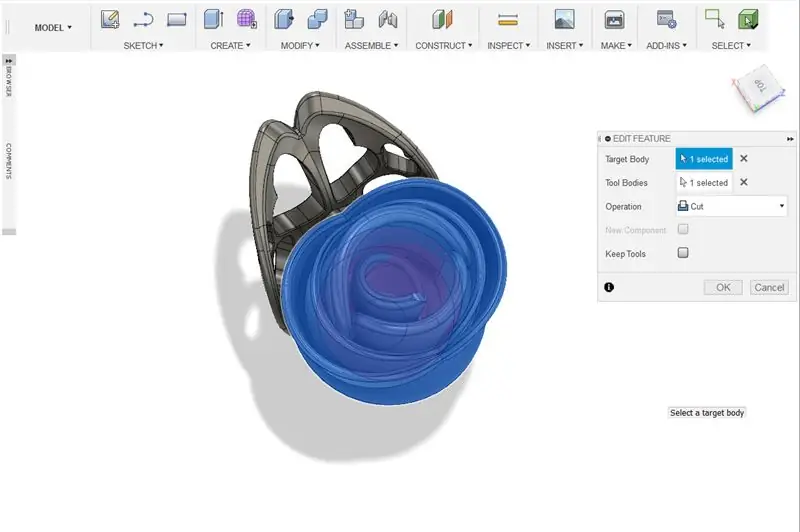
Hapi 9: Futja e Lulëzimit
1. Në fund të formës së kombinuar, krijoni një cilindër (rreth 12.7mm në diametër dhe 5mm në lartësi). Cilindri duhet të dalë lehtë nga fundi i lulëzimit.
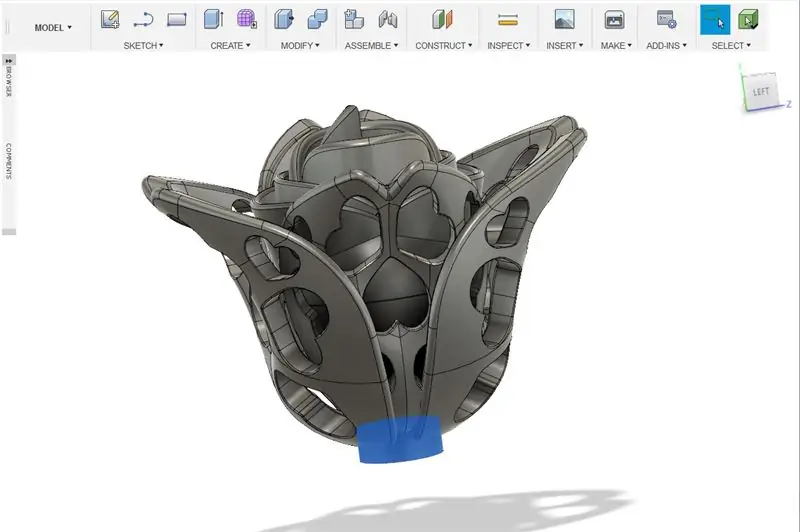
2. Kombinoni të gjitha petalet në cilindrin bazë.
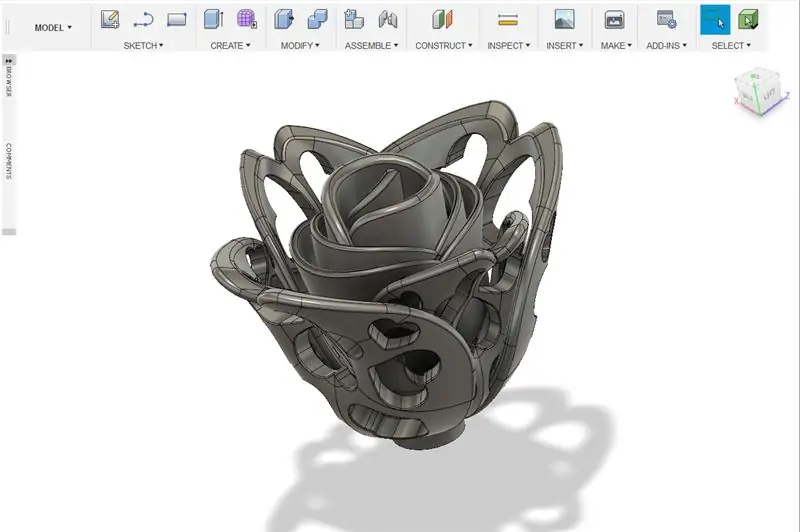
3. Zgjidhni faqen e cilindrit të spikatur. Lëvizni më afër petaleve.

4. Krijoni një cilindër anolossomter në bazën e lulëzimit. Vendosni diametrin në rreth 12.7mm dhe 5mm në lartësi.
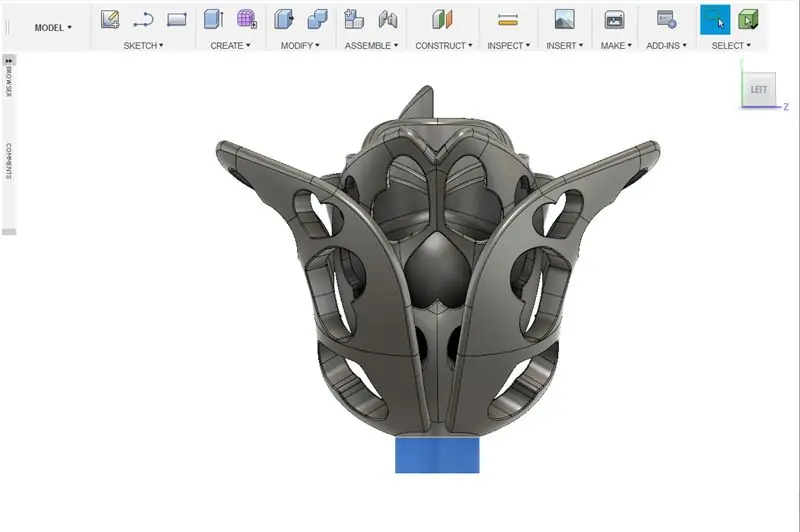
5. Nën Menunë Krijo, zgjidhni fijen. Zgjidhni anën e cilindrit. Kontrolloni në Modeluar dhe përdorni cilësimet e rekomanduara. shtyp ok.
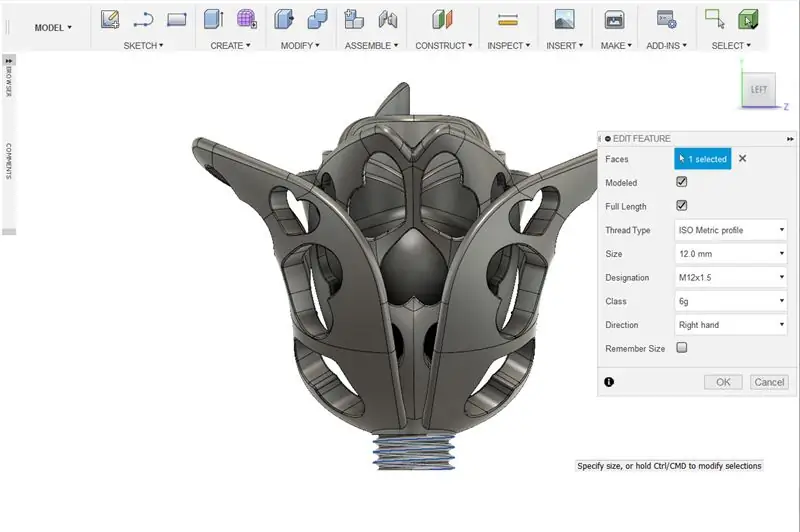
6. Kombinoni cilindrin e filetuar me lulëzimin.
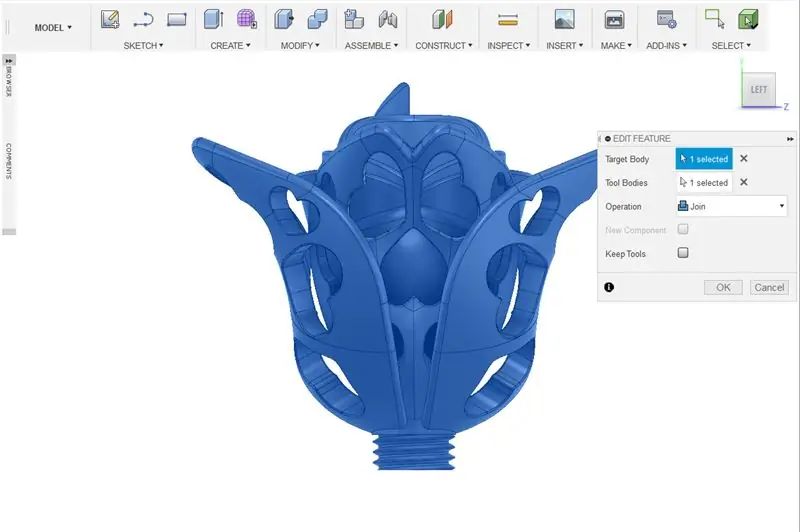
Hapi 10: Projektimi i rrjedhës
1. Krijoni një cilindër tjetër mbi pjesën e filetuar të lulëzimit. Vendosni diametrin në rreth 12.7mm dhe 5mm në lartësi. Emërtoni këtë "Fut prerje"
2. Krijoni një cilindër mbi pjesën e filetuar të lulëzimit. Vendosni diametrin në rreth 18 mm dhe lartësinë në rreth 8 mm. Emërtoni këtë model Stem.
3. Krijo një kopje të Stem. Nën menunë Modifiko zgjidhni Draft. Zgjidhni faqen e sipërme të rrjedhës të kopjuar si Rrafshi dhe anën e cilindrit si faqe. Vendosni këndin në -25 gradë.
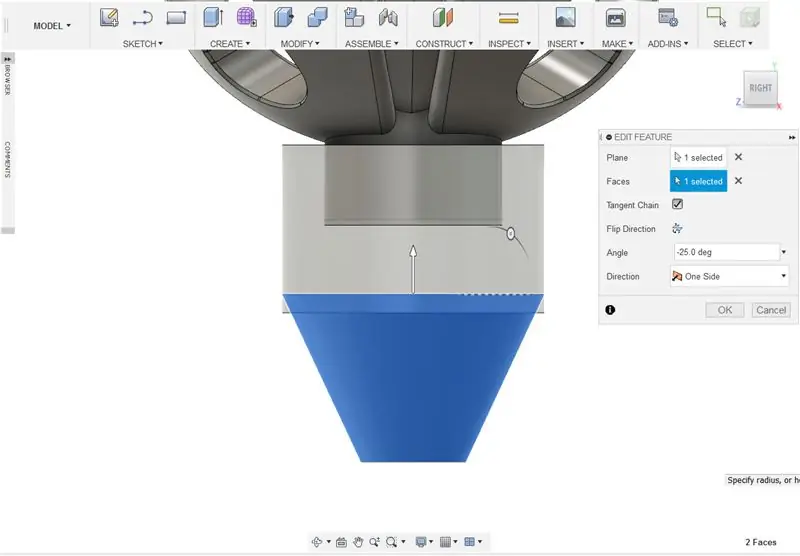
4. Kombinoni pjesët me dy hapa. Vendosni funksionimin si bashkim. Pastaj kombinoni kërcellin me prerjen Fut. Vendoseni copën e prerë të insertcit si trupat e veglave dhe vendoseni operacionin në prerje.
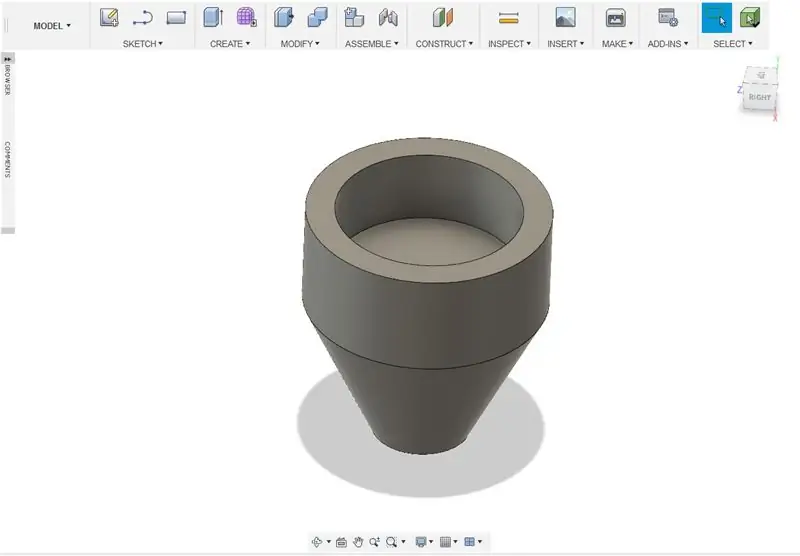
5. Nën Menunë Krijo, zgjidhni fijen. Zgjidhni muret e brendshme të prerjes së futur. Kontrolloni në modeluar. Përdorni të njëjtat cilësime si filli për futjen e luleve.
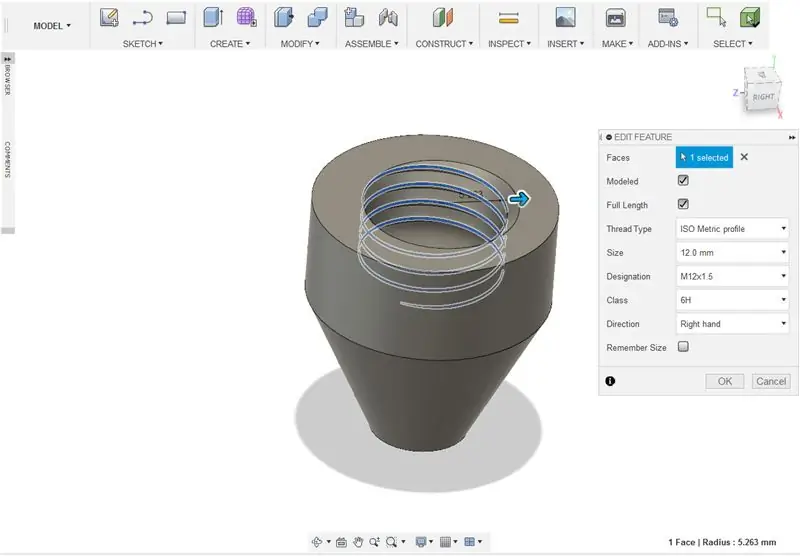
6. Përdorni mjetin e filetos për të rrumbullakuar anët e bazës së rrjedhin.
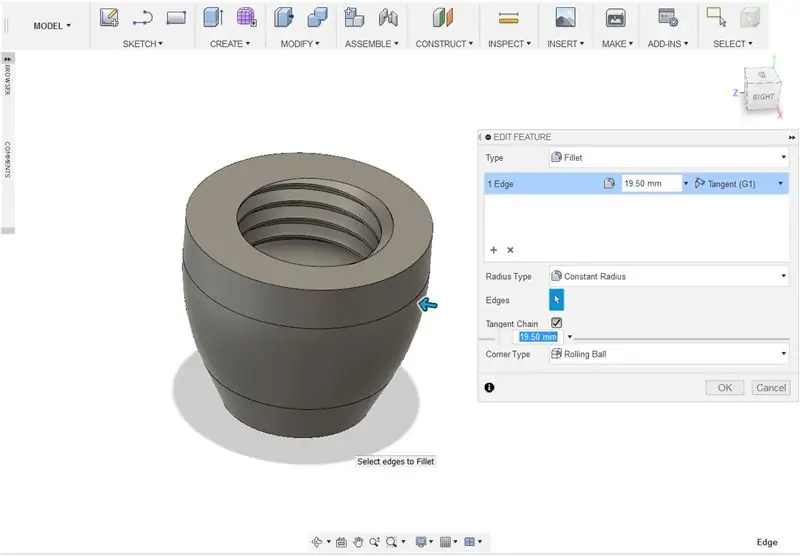
7. Përdorni mjetin e filetos për të rrumbullakuar skajin e sipërm të jashtëm të kërcellit.
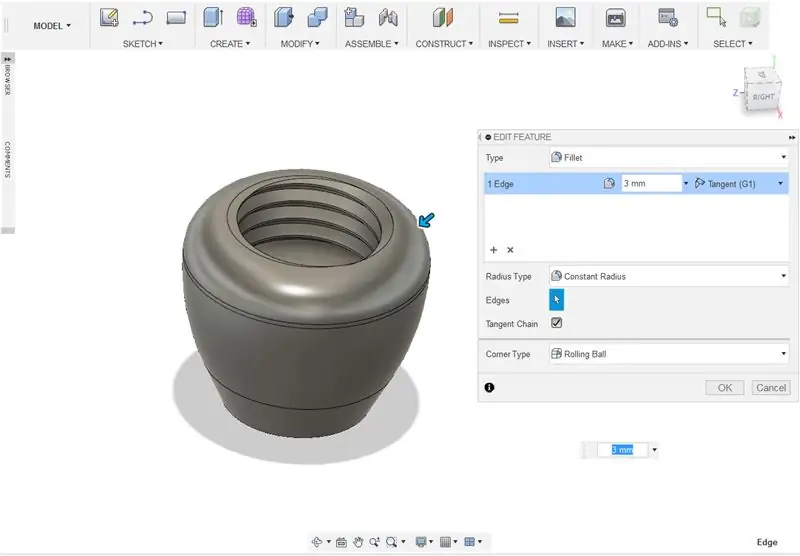
8. Zgjidhni faqen e poshtme të rrjedhin. Duke përdorur mjetin e lëvizjes (butoni M) zgjasni bazën.
9. Shtypni butonin E për të ngritur mjetin Extrude. Zgjaseni kërcellin në rreth 50 mm. Vendosni operacionin për t'u bashkuar.
10. Përdorni mjetin e filetos për të rrumbullakuar skajin e kërcellit të ekstruduar aty ku ngjitet në bazë.
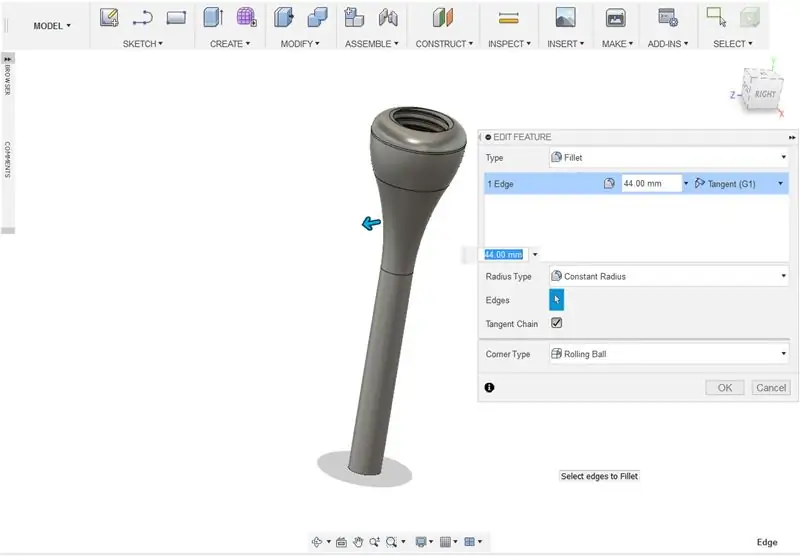
Hapi 11: Hartimi i Sepaleve
1. Zbuloni rrjetën e trupit Sepal nga më herët. Duke përdorur mjetin e shkallës ndryshoni Llojin e Shkallës në Jo Uniform.
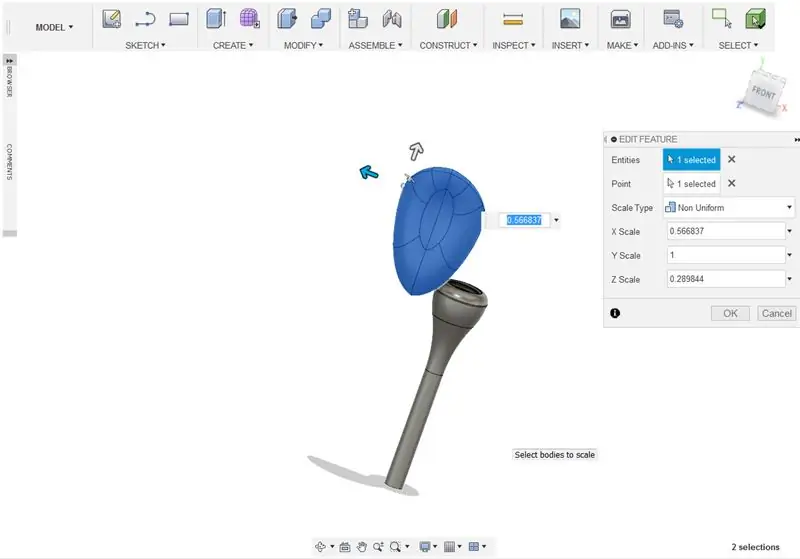
2. Krijoni një kuti mbi pjesën e poshtme të rrjetës sepale. Ndryshoni operacionin 2 prerë.
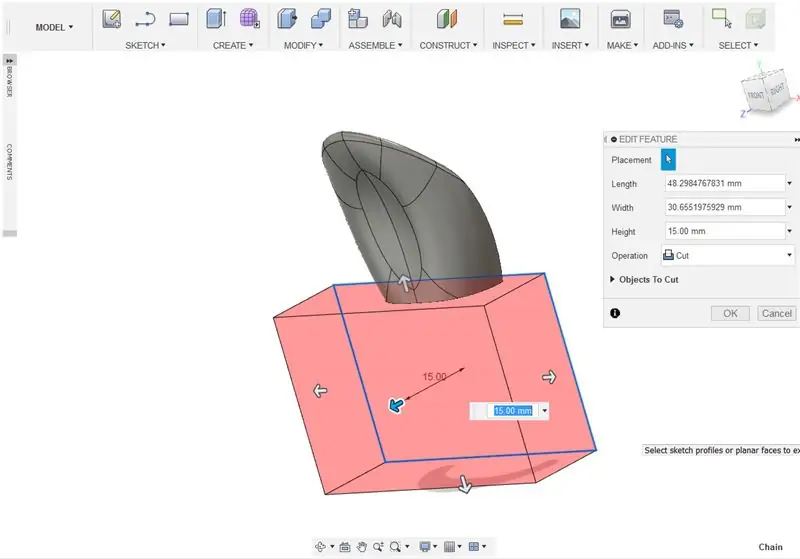
3. Duke përdorur një shoqërim të mjeteve Scale and Move, luftoni dhe manovroni rrjetën sepale në një gjethe të ngjashme me pamjen në kërcell.
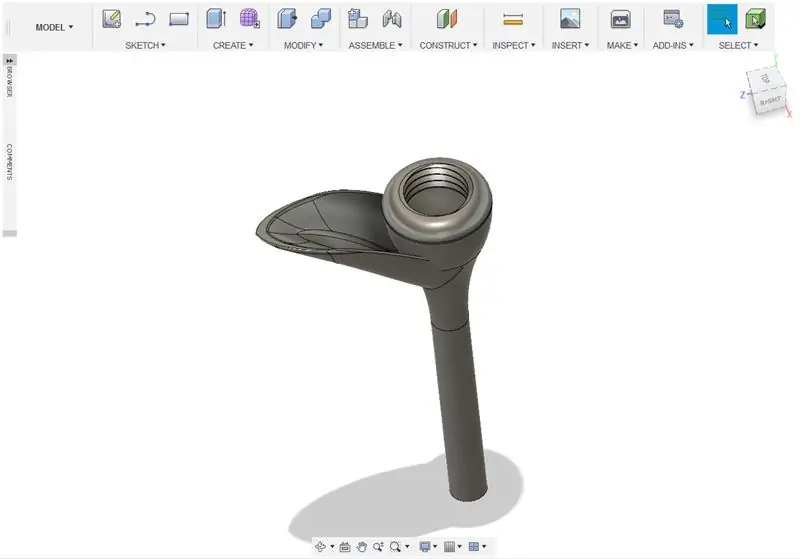
4. Përdorni mjetin e filetos për të rrumbullakuar skajet e poshtme të fletës sepale që ndërpriten me kërcellin.
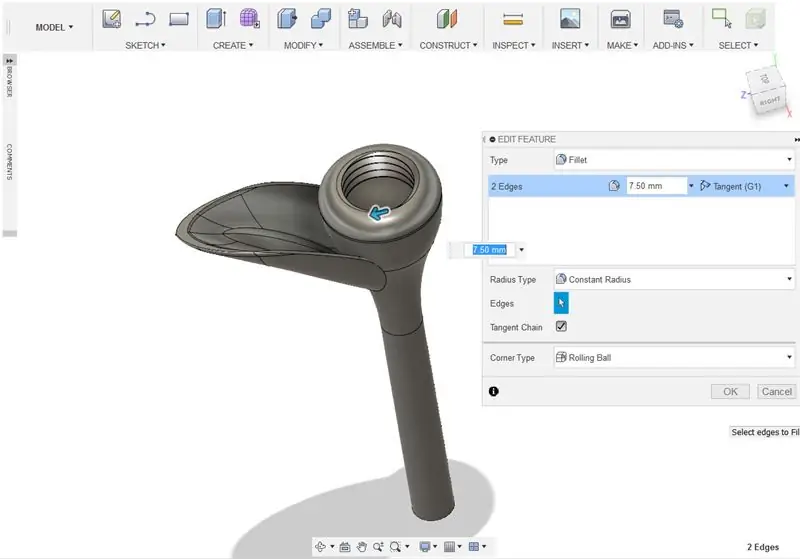
5. Kopjoni rrjetën e gjetheve sepale dhe manovroni kopjen në një vend tjetër në kërcell. Shkallëzoni nëse dëshironi për një ndryshim të vogël.
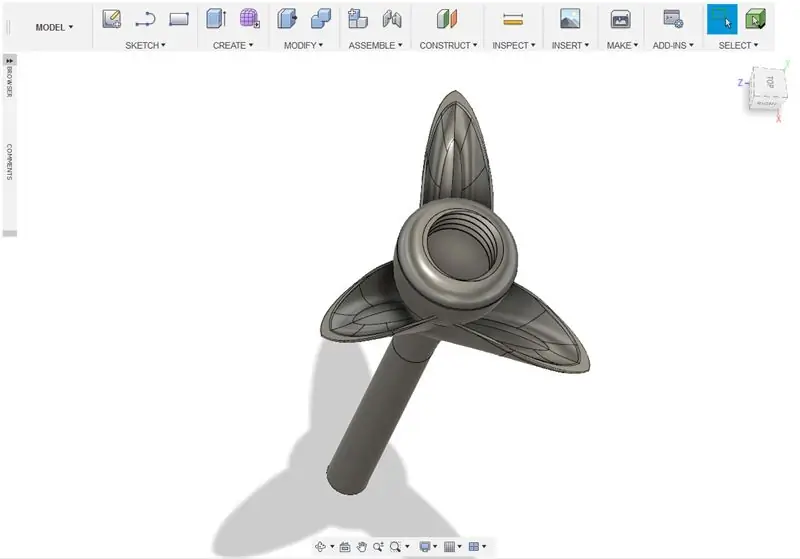
6. Kombinoni gjethet sepale me kërcellin. Përdorni mjetin e filetos për të rrumbullakosur çdo skaj të spikatur/të përafërt ku gjethet sepale kryqëzohen me kërcellin
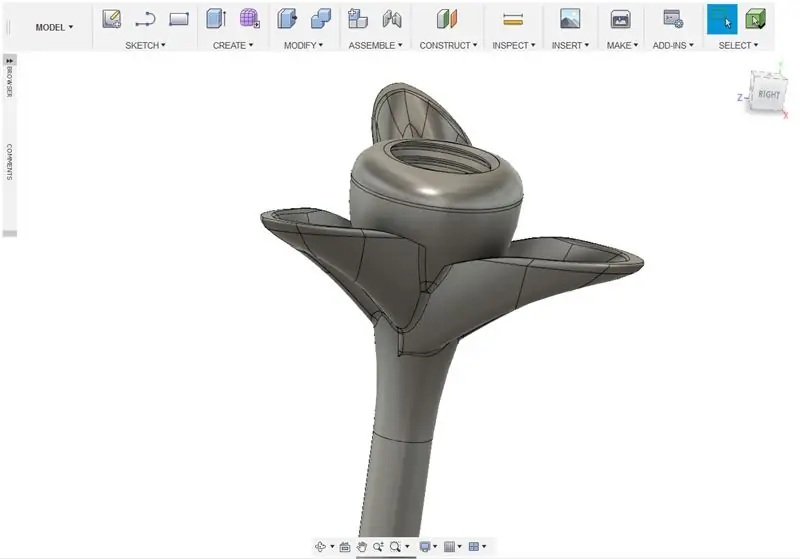
Hapi 12: Shtypja 3D
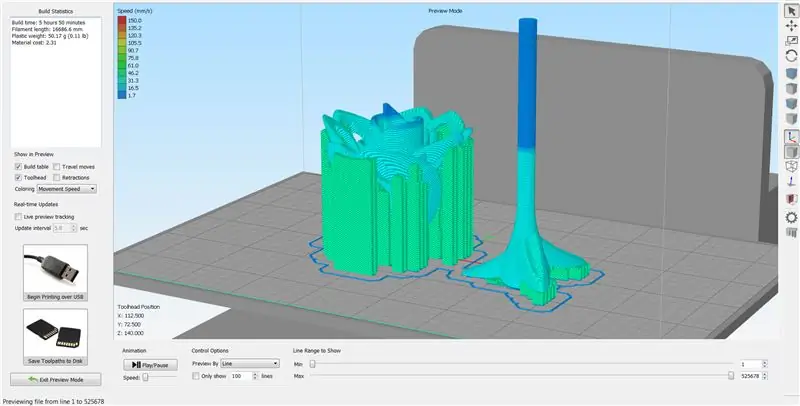
Eksportoni lulet e luleve duke përdorur butonin e printimit 3d të vendosur nën menunë Make. Hiqni zgjedhjen "Dërgo në Shërbimin e Printimit 3D" për të lejuar ruajtjen e skedarit STL.
Shtypja
Për rezultate më të mira, printoni 0.2 mm me mbushje 20-30% për lulëzimin. Shtypni me mbushje 0.2 mm 40-50% për rrjedhin. Përdorni një rezolucion mbështetës prej 1.5 -2 mm dhe zbulim të daljes prej 25 gradë për rezultate më të mira.
Hapi 13: Rezultati Përfundimtar


Pasi të përfundojë printimi, hiqni mbështetëset e printimit. Ktheni në lulëzim në rrjedh dhe merrni një dhuratë dhe dekorim unik!
Dëshironi të kaloni fazën e projektimit dhe thjesht të printoni skedarët?
Dosjet për këtë udhëzues janë në dispozicion për blerje në Myminifactory.com (Link)


Vrapues në Konkursin Epilog X
Recommended:
Përkrenare Disko e Printueshme 3D !: 11 hapa (me fotografi)

Përkrenare Disko e Printueshme 3D!: Frymëzuar nga përkrenarja klasike Daft Punk 'Thomas'. Ndriçoni dhomën dhe bëhuni zili për të gjithë miqtë tuaj me këtë përkrenare disko të fuqishme me Arduino! Ju do të keni nevojë për qasje në një printer 3D dhe një hekur bashkues për të përfunduar këtë projekt. Nëse dëshironi që të
Llambë LED e printueshme: 5 hapa

Llambë LED e printueshme: Kjo është një llambë LED e printueshme me LED WS2812. Ato mund të mundësohen nëpërmjet USB, furnizimit me energji ose me një Arduino. Më ndiqni në Instagram për lajmet më të fundit
Fusion Full Funksional Drag Chain Fusion 360: 4 hapa (me fotografi)

Plotësisht Funksionale Drag Chain Fusion 360: Në këtë tutorial unë kam përfshirë videot hap pas hapi të regjistruara me Auto Desk Screencast se si të ndërtoni një zinxhir zvarritës kabllor në Fusion 360. Zinxhiri bazohet në Zinxhirin që kam blerë në Amazon.com: HHY Black Machine Tool 7 x 7mm Lloji gjysmë i mbyllur
Sirtari Canon F për printerët Pixma-printoni drejtpërdrejt në CD/DVD të printueshme: 3 hapa

Sirtari Canon F për printerët Pixma-printoni drejtpërdrejt në CD/DVD të printueshme: Si të bëni një sirtar printimi CD për Pixma tuaj MP600 ose Canon tjetër që ka nevojë për një tabaka F
Lulja e zërit dhe e lehtë e foshnjës: 6 hapa (me fotografi)

Lule e shëndoshë dhe e lehtë e foshnjës: Një lodër për fëmijën tonë 3 muajsh (Unë jam Gjyshi) për ta mbajtur vëmendjen e saj duke përdorur Tingullin dhe Dritën të ngulitur në një lule ikea. Kjo ishte montuar në legenin e saj. Përdor një tabelë mikrokontrolluese arduino decimillia, Bipolare (e kuqe & jeshile
